Universal SINUMERIK. SINUMERIK 840D sl Universal. Woord vooraf. Inleiding. Machine instellen 2. In manuele modus werken 3.
|
|
|
- Bruno van den Brink
- 7 jaren geleden
- Aantal bezoeken:
Transcriptie
1 Woord vooraf Inleiding 1 SINUMERIK SINUMERIK 840D sl Bedieningshandboek Machine instellen 2 In manuele modus werken 3 Werkstuk bewerken 4 Bewerking simuleren 5 Meerkanalenaanzicht 6 Geldig voor: Besturing SINUMERIK 840D sl/ 840DE sl Software CNC-software SINUMERIK Operate voor PCU/PC Versie 2.6 SP1 2.6 SP1 Gebruikersvariabelen 7 Programma teachen 8 Gereedschappen beheren 9 Programma's beheren 10 Drives instellen 11 HT 8 12 Alarm-, fout- en systeemmeldingen 13 A Appendix 03/2010 6FC5398-6AP10-4JA0
2 Wettelijke informatie Wettelijke informatie Waarschuwingsconcept Dit handboek omvat aanwijzingen die u voor uw persoonlijke veiligheid alsmede ter voorkoming van materiële schade in acht dient te nemen. De aanwijzingen voor uw persoonlijke veiligheid zijn aangegeven door middel van een waarschuwingsdriehoek. Bij aanwijzingen voor materiële schade staat geen waarschuwingsdriehoek. De waarschuwingsteksten worden naar gelang hun gevarenniveau in afnemende volgorde weergegeven. GEVAAR betekent dat het negeren van de betreffende veiligheidsmaatregelen dodelijk of zwaar lichamelijk letsel tot gevolg zal hebben. WAARSCHUWING betekent dat het negeren van de betreffende veiligheidsmaatregelen dodelijk of zwaar lichamelijk letsel tot gevolg kan hebben. VOORZICHTIG met een waarschuwingsdriehoek betekent dat het negeren van de betreffende veiligheidsmaatregelen licht lichamelijk letsel tot gevolg kan hebben. VOORZICHTIG zonder een waarschuwingsdriehoek betekent dat het negeren van de betreffende veiligheidsmaatregelen materiële schade tot gevolg kan hebben. LET OP betekent dat het niet inachtnemen van de betreffende aanwijzing een ongewenst resultaat of een ongewenste toestand kan opleveren. Wanneer er meerdere gevarenniveaus aanwezig zijn, wordt telkens de waarschuwing voor het hoogste gevarenniveau aangegeven. Wanneer bij een waarschuwingstekst met waarschuwingsdriehoek geattendeerd wordt op lichamelijk letsel, dan is het mogelijk dat aan dezelfde waarschuwingstekst ook een waarschuwing voor materiële schade is toegevoegd. Gekwalificeerd personeel Het product/systeem dat bij deze documentatie behoort, mag uitsluitend worden gebruikt door voor de betreffende taak gekwalificeerd personeel, met inachtneming van de documentatie voor deze specifieke taak en met name van de daarin gegeven veiligheidsinstructies en waarschuwingen. Gekwalificeerd personeel is op basis van zijn opleiding en ervaring in staat om bij de omgang met deze producten/systemen de risico s te herkennen en mogelijke gevaren te voorkomen. Reglementair gebruik van Siemens-producten Het volgende dient in acht te worden genomen: Waarmerk WAARSCHUWING Siemens-producten mogen enkel worden gebruikt voor de gebruiksdoeleinden die in de catalogus en in de bijhorende technische documentatie worden beschreven. Als producten en componenten van derden worden gebruikt, moeten deze door Siemens aanbevolen of goedgekeurd zijn. Een onberispelijke en veilige werking van de producten veronderstelt een vakkundig transport, alsook een vakkundige opslag, opstelling, montage, installatie, inbedrijfstelling, bediening en een vakkundig onderhoud. De toegelaten omgevingsvoorwaarden moeten worden nageleefd. De aanwijzingen in de bijhorende documentatie moeten in acht worden genomen. Alle benamingen die zijn voorzien van het symbool, zijn geregistreerde merken van de Siemens AG. De overige benamingen in dit document kunnen merken zijn waarvan het gebruik door derden voor eigen doeleinden de rechten van de eigenaar kan schenden. Ontheffing van aansprakelijkheid De inhoud van dit drukwerk hebben wij gecontroleerd op overeenstemming met de omschreven hard- en software. Desondanks zijn afwijkingen niet uitgesloten, waardoor wij niet garant staan voor de complete overeenstemming. De gegevens in dit drukwerk worden regelmatig gecontroleerd en noodzakelijke correcties zijn opgenomen in de volgende oplagen. Siemens AG Industry Sector Postfach NÜRNBERG DUITSLAND Bestelnummer document: 6FC5398-6AP10-4JA0 P 09/2010 Copyright Siemens AG Technische wijzigingen voorbehouden.
3 Woord vooraf Structuur van de documentatie De SINUMERIK-documentatie is onderverdeeld in 3 categorieën: Algemene documentatie Gebruikersdocumentatie Fabrikant- / Service-documentatie Via de link vindt u meer informatie over de volgende onderwerpen: Documentatie bestellen Hier vindt u een overzicht van de gedrukte documentatie. Documentatie downloaden Verdere links voor het downloaden van bestanden uit Service & Support. Documentatie online doorzoeken Informatie over DOConCD en rechtstreekse toegang tot de gedrukte documentatie in DOConWEB. Documentatie op basis van Siemens-informatie individueel samenstellen met My Documentation Manager (MDM), zie Met My Documentation Manager heeft u een hele reeks mogelijkheden voor het opstellen van uw eigen machinedocumentatie. Training en FAQ Informatie over beschikbare scholingen en over FAQ (Frequently Asked Questions) vindt u op onze website. Doelgroep Deze documentatie is in eerste instantie bedoeld voor bedieners van -machines die gebruik maken van de software SINUMERIK Operate. Nut Het bedieningshandboek maakt de gebruiker vertrouwd met de bedieningscomponenten en de bedieningscommando's. Het stelt gebruikers in staat om bij storingen gericht te reageren en aangepaste maatregelen te treffen. Bedieningshandboek, 03/2010, 6FC5398-6AP10-4JA0 3
4 Woord vooraf Standaardomvang In deze documentatie is de functionaliteit van de standaardomvang beschreven. Uitbreidingen of wijzigingen die door de machinefabrikant worden aangebracht, worden gedocumenteerd door de machinefabrikant. In de besturing kunnen ook functies worden uitgevoerd die niet beschreven zijn in deze documentatie. Bij levering van een nieuw product resp. bij een servicegeval bestaat echter geen aanspraak op deze functies. Omwille van de overzichtelijkheid bevat deze documentatie ook niet alle detailinformatie over alle types van het product. Om dezelfde reden kan er ook geen rekening worden gehouden met alle denkbare opstellings-, bedrijfs- en onderhoudsmogelijkheden. Technische ondersteuning Met technische vragen kunt u zich tot de volgende hotline wenden: Europa / Afrika Telefoon Fax ,14 /min. voor vaste lijnen (Duitsland), max. 0,42 /min. voor mobiele lijnen (Duitsland) Internet Amerika Telefoon Fax mailto:techsupport.sea@siemens.com Azië / Pacific Telefoon Fax mailto:support.asia.automation@siemens.com Opmerking Specifieke nationale telefoonnummers voor technisch advies vindt u op het internet: 4 Bedieningshandboek, 03/2010, 6FC5398-6AP10-4JA0
5 Woord vooraf Vragen over de documentatie Bij vragen over de documentatie (suggesties, correcties) kunt u een fax of een zenden aan het volgende adres: Fax mailto:docu.motioncontrol@siemens.com Een faxformulier vindt u in bijlage. Internetadres voor SINUMERIK Bedieningshandboek, 03/2010, 6FC5398-6AP10-4JA0 5
6 Woord vooraf 6 Bedieningshandboek, 03/2010, 6FC5398-6AP10-4JA0
7 Inhoudsopgave Woord vooraf Inleiding Productoverzicht Front bedieningspaneel Overzicht Toetsen op het bedieningspaneel Controlepanelen Overzicht Bedieningselementen op het controlepaneel Interface Schermindeling Statusweergave Venster reële waarden T,F,S-venster Weergave huidig blok Bediening via softkeys en toetsen Parameters invoeren of selecteren Rekenmachine Contextmenu Touch-bediening De taal op de interface wijzigen Aziatische tekens invoeren Beveiligingsniveaus Online-hulp in SINUMERIK Operate Machine instellen In- en uitschakelen Naar referentiepunt verplaatsen Assen naar referentiepunt verplaatsen Bevestiging gebruiker Bedrijfsmodi Algemeen Bedrijfsmodusgroepen en kanalen Kanaalomschakeling Instellingen voor de machine Coördinatensysteem (MKS/WKS) omschakelen Meeteenheid omschakelen Nulpuntverschuiving instellen Nulpuntverschuivingen Actieve nulpuntverschuiving weergeven Nulpuntverschuiving "Overzicht" weergeven Basisnulpuntverschuiving weergeven en bewerken Instelbare nulpuntverschuivingen weergeven en bewerken Details van de nulpuntverschuivingen weergeven en bewerken...64 Bedieningshandboek, 03/2010, 6FC5398-6AP10-4JA0 7
8 Inhoudsopgave Nulpuntverschuiving wissen As- en spilgegevens bewaken Werkveldbegrenzing vastleggen Spilgegevens wijzigen Setting-gegevenslijsten weergeven Handwiel toewijzen MDA MDA-programma uit de programma-manager laden MDA-programma opslaan MDA-programma uitvoeren MDA-programma wissen In manuele modus werken Algemeen Gereedschap en spil selecteren T,S,M-venster Gereedschap selecteren Spil manueel doen starten of stoppen Spil positioneren Assen verplaatsen Assen met een vaste staplengte verplaatsen Assen met een variabele staplengte verplaatsen Assen positioneren Voorinstellingen voor manueel bedrijf Werkstuk bewerken Bewerking starten en stoppen Programma selecteren Programma inlopen Huidig programmablok weergeven Weergave huidig blok Basisblok weergeven Programmaniveau weergeven Programma corrigeren Assen terug positioneren Bewerking op bepaalde plaats starten Blok zoeken gebruiken Programma vanaf zoekdoel verderzetten Eenvoudig aangeven van het zoekdoel Onderbrekingspositie als zoekdoel opgeven Zoekdoel via Zoekweergave invoeren Parameters voor blok zoeken in Zoekweergave Bok zoeken modus Programma-afloop beïnvloeden Programmabeïnvloedingen Blokken overslaan Overschrijven Bedieningshandboek, 03/2010, 6FC5398-6AP10-4JA0
9 Inhoudsopgave 4.10 Programma wijzigen Zoeken in programma's Programmatekst vervangen Programmablokken kopiëren / invoegen / wissen Programma opnieuw nummeren Tweede programma openen Instellingen editor G- en hulpfuncties weergeven Geselecteerde G-functies Alle G-functies Hulpfuncties Status van synchroonacties weergeven Looptijd weergeven en werkstukken tellen Instelling voor automatische modus Bewerking simuleren Overzicht Simuleren van de bewerking van het werkstuk Meetekenen voor de bewerking van het werkstuk Meetekenen tijdens de bewerking van het werkstuk Verschillende aanzichten van het werkstuk Bovenaanzicht D-aanzicht Zijaanzichten Simulatieweergave bewerken Invoeren basismateriaal Gereedschapsbaan verbergen en tonen Programmabesturing tijdens de simulatie Voeding wijzigen Programma per blok simuleren Simulatiegrafiek wijzigen en aanpassen Grafiek vergroten en verkleinen Grafiek verschuiven Grafiek draaien Detail wijzigen Sectieniveaus vastleggen Simulatie-alarmen weergeven Meerkanalenaanzicht Meerkanalenaanzicht Meerkanalenaanzicht in bedieningsbereik "Machine" Meerkanalenaanzicht instellen Gebruikersvariabelen Overzicht R-parameters Globale GUD's weergeven Bedieningshandboek, 03/2010, 6FC5398-6AP10-4JA0 9
10 Inhoudsopgave 7.4 Kanaal GUD's weergeven Plaatselijke LUD's weergeven Programma PUD's weergeven Gebruikersvariabelen zoeken Gebruikersvariabelen definiëren en activeren Programma teachen Overzicht Algemene procedure Blok invoegen Invoerparameters bij teachblokken Teachen via venster Algemeen IJlgang G0 teachen Rechte G1 teachen Cirkeltussenpunt en cirkeleindpunt CIP teachen A-spline teachen Blok wijzigen Blok selecteren Blok wissen Instellingen voor teachen Gereedschappen beheren Lijsten voor het beheren van gereedschappen Magazijnbeheer Gereedschapstypes Gereedschapmeting Gereedschapslijst Gereedschapslijst Andere gegevens Nieuw werktuig genereren Meerdere snijkanten beheren Gereedschap wissen Gereedschap laden en ontladen Magazijn selecteren Slijtage gereedschap Gereedschap reactiveren Gereedschapsgegevens OEM Magazijn Magazijn positioneren Gereedschap verplaatsen Lijsten van gereedschapsbeheer sorteren Lijsten voor gereedschapsbeheer filteren Gericht zoeken in de lijsten voor gereedschapsbeheer Bedieningshandboek, 03/2010, 6FC5398-6AP10-4JA0
11 Inhoudsopgave 9.12 Gereedschapsdetails weergeven Gereedschapstype wijzigen Programma's beheren Overzicht NC-geheugen Plaatselijke drive USB-drives Programma's openen en sluiten Programma afwerken Directory/Programma/Joblist/Programmalijst maken Nieuwe directory maken Nieuw werkstuk genereren Nieuw G-code programma maken Nieuw bestand naar keuze maken Joblist genereren Programmalijst maken Sjablonen maken Een programma in preview bekijken Verschillende directories/programma's markeren Directory/programma kopiëren en invoegen Directory/programma wissen Bestands- en directorykenmerken wijzigen EXTCALL Gegevens opslaan Een archief maken via standaard inbedrijfstelling Archief inlezen Archief maken in de programma-manager Uitrustingsdata Uitrustingsdata inlezen V Archieven verzenden en inlezen Drives instellen Overzicht Drives instellen HT HT 8 overzicht Verplaatsingstoetsen Menu controlepaneel machine Virtueel toetsenbord Touch Panel ijken Bedieningshandboek, 03/2010, 6FC5398-6AP10-4JA0 11
12 Inhoudsopgave 13 Alarm-, fout- en systeemmeldingen Alarmen weergeven Alarmprotocol weergeven Meldingen weergeven PLC- en NC-variabelen PLC- en NC-variabelen weergeven en bewerken Schermen opslaan en laden PLC-symbolen laden Screenshots maken Versie Versiegegevens weergeven Informatie opslaan Logboek Logboek weergeven en bewerken Logboekinvoer uitvoeren / zoeken Diagnose op afstand Toegang op afstand instellen Modem toelaten Diagnose op afstand aanvragen Diagnose op afstand beëindigen A Appendix A.1 Feedback over de documentatie A.2 Overzicht documentatie Index Bedieningshandboek, 03/2010, 6FC5398-6AP10-4JA0
13 Inleiding Productoverzicht De SINUMERIK-besturing is een CNC-besturing (Computerized Numerical Control) voor bewerkingsmachines (bijvoorbeeld werktuigmachines). Met de CNC-besturing kunt u onder andere volgende basisfuncties uitvoeren op een werktuigmachine: Opstellen en aanpassen van deelprogramma's, Afwerken van deelprogramma's, Manuele besturing, Toegang tot interne en externe gegevensdragers, Wijzigen van gegevens voor programma's, Beheer van gereedschap, nulpunten en andere gebruikersgegevens die in programma's nodig zijn, Diagnose van storingen en waarschuwingen. Bedieningsbereiken De basisfuncties zijn in de besturing samengevat in de volgende bedieningsbereiken: Bedieningshandboek, 03/2010, 6FC5398-6AP10-4JA0 13
14 Inleiding 1.2 Front bedieningspaneel 1.2 Front bedieningspaneel Overzicht Inleiding Op het front bedieningspaneel worden de interfaces van de SINUMERIK Operate weergegeven (beeldscherm) en bediend (bijv. hardkeys en softkeys). Aan de hand van bedieningspaneel OP 010 wordt een voorbeeld van de componenten gegeven die ter beschikking staan voor de bediening van de besturing en van de bewerkingsmachine. Bedienings- en weergave-elementen (5) (5) 14 Bedieningshandboek, 03/2010, 6FC5398-6AP10-4JA0
15 Inleiding 1.2 Front bedieningspaneel 1 Status-LED: POWER 2 Status-LED: TEMP (bij activering moet rekening worden gehouden met verhoogde slijtage) 3 Alfablok 4 Numeriek blok 5 Softkeys 6 Blok besturingstoetsen 7 Blok hotkeys 8 Cursorblok 9 USB-interface 10 Menu selectietoets 11 Menu doorschakeltoets 12 Machinebereik-toets 13 Menu terugkeertoets Beeld 1-1 Beeld front bedieningspaneel OP 010 Literatuur Een gedetailleerde beschrijving en een beeld van de andere front-bedieningspanelen die kunnen worden gebruikt vindt u terug in de volgende literatuur: Handboek bedieningscomponenten en koppeling aan een netwerk, SINUMERIK 840D sl/840di sl Bedieningshandboek, 03/2010, 6FC5398-6AP10-4JA0 15
16 Inleiding 1.2 Front bedieningspaneel Toetsen op het bedieningspaneel Voor het bedienen van de besturing en van de bewerkingsmachine staan volgende toetsen en toetscombinaties ter beschikking. Toetsen en toetscombinaties Toets Functie <ALARM CANCEL> Wist alarmen en meldingen die met dit symbool zijn aangegeven. <CHANNEL> Schakelt bij meerdere kanalen verder. <HELP> Roept de contextafhankelijke online-hulp op voor het geselecteerde venster. <NEXT WINDOW> Schakelt heen en terug tussen vensters. Wisselt bij meerkanaalsbeeld of een meerkanaalsfunctionaliteit binnen een kanaalkolom tussen het bovenste en het onderste venster. <PAGE UP> Bladert in een venster één pagina naar boven. + <PAGE UP> + <SHIFT> Markeert in de programma-manager en in de programma-editor vanaf de cursorpositie directories of programma-records tot het begin van het venster. + <PAGE UP> + <CTRL> Positioneert de cursor op de bovenste regel van een venster. <PAGE DOWN> Bladert in een venster één pagina naar beneden. + <PAGE DOWN> + <SHIFT> Markeert in de programma-manager en in de programma-editor vanaf de cursorpositie directories of programma-records tot het einde van het venster. 16 Bedieningshandboek, 03/2010, 6FC5398-6AP10-4JA0
17 Inleiding 1.2 Front bedieningspaneel Toets Functie + <PAGE DOWN> + <CTRL> Positioneert de cursor op de onderste regel van een venster. <Cursor rechts> In een editveld Opent een directory of programma (bijvoorbeeld cyclus) in de editor. Bij het navigeren Beweegt de cursor een plaats naar rechts. + <Cursor rechts> + <CTRL> In een editveld Beweegt de cursor een woord naar rechts. Bij het navigeren Verplaatst de cursor in een tabel naar de volgende cel rechts. <Cursor links> In een editveld Sluit een directory of programma (bijvoorbeeld cyclus) in de programma-editor. Wanneer u wijzigingen hebt doorgevoerd, worden deze overgenomen. Bij het navigeren Beweegt de cursor een plaats naar links. + <Cursor links> + <CTRL> In een editveld Beweegt de cursor een woord naar links. Bij het navigeren Verplaatst de cursor in een tabel naar de volgende cel links. <Cursor naar boven> In een editveld Plaatst de cursor één veld naar boven. Bij het navigeren Verplaatst de cursor in een tabel één cel naar boven. Verplaatst de cursor in een menubeeld naar boven. + <Cursor naar boven> + <CTRL> Plaatst de cursor in een tabel aan het begin van de tabel. Plaatst de cursor aan het begin van een venster. Bedieningshandboek, 03/2010, 6FC5398-6AP10-4JA0 17
18 Inleiding 1.2 Front bedieningspaneel Toets Functie + <Cursor naar boven> + <SHIFT> Markeert in de programma-manager en in de programma-editor een samenhangende selectie van directories of programmarecords. <Cursor naar beneden> In een editveld Beweegt de cursor naar beneden. Bij het navigeren Verplaatst de cursor in een tabel één cel naar beneden. Verplaatst de cursor in een venster naar beneden. + <Cursor naar beneden> + <CTRL> Plaatst de cursor in een tabel aan het einde van de tabel. Plaatst de cursor aan het einde van een venster. + <Cursor naar beneden> + <SHIFT> Markeert in de programma-manager en in de programma-editor een samenhangende selectie van directories of programmarecords. <SELECT> Schakelt in selectielijsten en selectievelden tussen verschillende weergegeven mogelijkheden verder. Activeert een aankruisvakje. Selecteert in de programma-editor of in de programma-manager een programma-record of een programma. <END> Plaatst de cursor in het laatste invoerveld in een venster of in een tabel. + <END> + <SHIFT> Verplaatst de cursor naar de laatste invoer. + <END> + <CTRL> Verplaatst de cursor naar de laatste invoer in de laatste regel van de actieve kolom. 18 Bedieningshandboek, 03/2010, 6FC5398-6AP10-4JA0
19 Inleiding 1.2 Front bedieningspaneel Toets Functie <BACKSPACE> In een editveld Wist links van de cursor een gemarkeerd symbool. Bij het navigeren Wist links van de cursor alle gemarkeerde symbolen. + <BACKSPACE> + <CTRL> Wist links van de cursor een gemarkeerd woord. <TAB> Laat de cursor in de programma-editor telkens één plaats inspringen. Verplaatst de cursor in de programma-manager naar de invoer. + + <CTRL> + <A> Selecteert alle invoer in het actieve venster (enkel in de programma-editor en de programma-manager). <CTRL> + <C> Kopieert de gemarkeerde inhoud <CTRL> + <L> Geeft de actieve interface telkens weer in de volgende geïnstalleerde taal. <CTRL> + <SHIFT> + <L> Geeft de actieve interface telkens weer in de volgende geïnstalleerde taal, in omgekeerde volgorde <CTRL> + <P> Maakt van de actieve interface een screen-shot en slaat die als bestand op. <CTRL> + <X> Knipt de gemarkeerde tekst. De tekst bevindt zich op het klembord. <CTRL> + <Y> Activeert geresette wijzigingen opnieuw (enkel in de programma-editor). Bedieningshandboek, 03/2010, 6FC5398-6AP10-4JA0 19
20 Inleiding 1.2 Front bedieningspaneel Toets + Functie <CTRL> + <V> Voegt tekst in die op zich op het klembord bevindt: Voegt tekst op het klembord op de huidige cursorpositie in. Voegt tekst op het klembord in op de plaats van een gemarkeerde tekst. + + <CTRL> + <ALT> + <C> Genereert een volledig archief op een externe gegevensdrager (USB-FlashDrive) <CTRL> + <ALT> + <S> Genereert een volledig archief op een externe gegevensdrager (USB-FlashDrive). <CTRL> + <ALT> + <D> Slaat de logbestanden op een USB-FlashDrive op. Wanneer er geen USB-FlashDrive is aangesloten worden de bestanden opgeslagen in het fabrikantgeheugen op de CF-Card. + <ALT> + <S> Opent de editor voor het invoeren van Aziatische tekens. <DEL> In een editveld Wist het eerste symbool rechts van de cursor. Bij het navigeren Wist alle symbolen. + <DEL> + <CTRL> In een editveld Wist het eerste woord rechts van de cursor. Bij het navigeren Wist alle symbolen. <INSERT> Opent een editveld in invoermodus. Wanneer u opnieuw op de toets drukt, verlaat u het veld en wordt de invoer ongedaan gemaakt. Opent een selectieveld en toont de selectiemogelijkheden. 20 Bedieningshandboek, 03/2010, 6FC5398-6AP10-4JA0
21 Inleiding 1.2 Front bedieningspaneel Toets Functie <INPUT> Sluit de invoer van een waarde in een invoerveld af. Opent een directory of een programma. <ALARM> - enkel OP 010 en OP 010C Roept bedieningsbereik "Diagnose" op. <PROGRAM> - enkel OP 010 en OP 010C Roept bedieningsbereik "Programma-manager" op. <OFFSET> - enkel OP 010 en OP 010C Roept bedieningsbereik "Parameters" op. <PROGRAM MANAGER> - enkel OP 010 en OP 010C Roept bedieningsbereik "Programma-manager" op. Menu doorschakeltoets Schakelt verder in de uitgebreide horizontale softkeybalk. Menu terugkeertoets Schakelt terug naar het hogere menu. <MACHINE> Roept bedieningsbereik "Machine" op. <MENU SELECT> Roept het basismenu op voor de selectie van de bedieningsbereiken. Bedieningshandboek, 03/2010, 6FC5398-6AP10-4JA0 21
22 Inleiding 1.3 Controlepanelen 1.3 Controlepanelen Overzicht De werktuigmachine kan met een controlepaneel van Siemens of met een specifiek controlepaneel van de machinefabrikant zijn uitgerust. Aan het controlepaneel worden bewegingen van de werktuigmachine geactiveerd, zoals het verplaatsen van assen of de bewerking van een werkstuk starten Bedieningselementen op het controlepaneel Aan de hand van controlepaneel MCP 483C IE wordt een voorbeeld van de bedienings- en weergave-elementen van de Siemens controlepanelen gegeven. Overzicht (1) Noodstopknop De toets indrukken in gevallen waarbij mensenlevens in gevaar zijn, het risico bestaat dat de machine of het werkstuk worden beschadigd. Alle aandrijvingen worden met maximaal remkoppel gestopt. 22 Bedieningshandboek, 03/2010, 6FC5398-6AP10-4JA0
23 Inleiding 1.3 Controlepanelen Machinefabrikant Lees de informatie van de machinefabrikant wanneer u meer wilt weten over de gevolgen van het indrukken van de noodstopknop. (2) Montageslots voor besturingsunits (d = 16 mm) (3) RESET De afloop van het huidige programma afbreken. De NCK-besturing blijft synchroon met de machine. Deze bevindt zich in basisstand en is klaar voor een nieuwe programma-afloop. Alarm wissen. (4) Programmabesturing <SINGLE BLOCK> Blok-per-blok modus in-/uitschakelen. <CYCLE START> Deze toets wordt ook als de NC-start aangeduid. De afloop van een programma wordt gestart. <CYCLE STOP> Deze toets wordt ook als de NC-stop aangeduid. De afloop van een programma wordt gestopt. (5) Bedrijfsmodi, machinefuncties <JOG> Bedrijfsmodus "JOG" selecteren. <TEACH IN> Subbedrijfsmodus "Teach In" selecteren. <MDA> Bedrijfsmodus "MDA" selecteren. <AUTO> Bedrijfsmodus "AUTO" selecteren. <REPOS> Herpositioneren, contour opnieuw aanlopen. <REF POINT> Referentiepunt aanlopen. Inc <VAR>(Incremental Feed Variable) Stapmaat met variabele staplengte gebruiken.... Inc (Incremental Feed) Stapmaat met vooraf ingestelde staplengte van 1,..., incrementen gebruiken. Bedieningshandboek, 03/2010, 6FC5398-6AP10-4JA0 23
24 Inleiding 1.3 Controlepanelen Machinefabrikant (6) Klantspecifieke toetsen T1 tot T15 De grootte van de incrementeelwaarde is afhankelijk van een machinedatum. (7) Verplaatsingsassen met ijlgangoverlapping en coördinatenomschakeling... Astoetsen As selecteren. Richtingstoetsen De verplaatsingsrichting selecteren.... <RAPID> Een as in ijlgang verplaatsen bij ingedrukte richtingstoets. <WCS MCS> Omschakelen tussen gereedschapscoördinatensysteem (WKS) en machinecoördinatensysteem (MKS). (8) Spilbesturing met override-schakelaar <SPINDLE STOP> Spil stoppen. <SPINDLE START> Spil wordt vrijgegeven. (9) Voedingsbesturing met override-schakelaar <FEED STOP> Afloop van het actieve programma stoppen en de asaandrijvingen stilleggen. <FEED START> Vrijgave voor de afloop van het programma in het huidige blok en vrijgave voor het verhogen tot de door het programma voorgeschreven voedingswaarde. (10) Sleutelschakelaar (vier standen) Beeld 1-2 Vooraanzicht controlepaneel (uitvoering frezen) 24 Bedieningshandboek, 03/2010, 6FC5398-6AP10-4JA0
25 Inleiding 1.4 Interface 1.4 Interface Schermindeling Overzicht 1 Actief bedieningsbereik; actieve bedrijfsmodus 2 Alarm-/waarschuwingsbalk 3 Programmanaam 4 Toestand kanaal en programmabeïnvloeding 5 Kanaalbedrijfsmeldingen 6 Positieweergave van de assen in het venster met de reële waarden Bedieningshandboek, 03/2010, 6FC5398-6AP10-4JA0 25
26 Inleiding 1.4 Interface 7 Weergave van actief gereedschap T actieve voeding F actieve spil met actuele toestand (S) spilbelasting in procent 8 Werkvenster met weergave programmablok 9 Weergave actieve G-functies, alle G-functies, hulpfuncties en invoervenster voor verschillende functies (bijvoorbeeld blokken overslaan, programmabeïnvloeding). 10 Dialoogbalk voor de weergave van extra gebruikersinstructies. 11 Horizontale softkeybalk 12 Verticale softkeybalk Beeld 1-3 Interface Statusweergave In de statusweergave wordt de belangrijkste informatie over de actuele machinestatus en de status van de NCK getoond. Bovendien worden alarm-, NC- en PLC-meldingen weergegeven. Afhankelijk van het bedieningsbereik waarin u zich bevindt, bestaat de statusweergave uit verschillende regels: Grote statusweergave In het bedieningsbereik "Machine" bestaat de statusweergave uit drie regels. Kleine statusweergave In de bedieningsbereiken "Parameters", "Programma", "Programma-manager", "Diagnose", en "Inbedrijfstelling" bestaat de statusweergave uit de eerste regel van de grote weergave. Statusweergave in het bedieningsbereik "Machine" Eerste regel Weergave Actief bedieningsbereik Betekenis Bedieningsbereik "Machine" Bij touchbediening kunt u hier het bedieningsbereik omschakelen. Bedieningsbereik "Parameters" Bedieningsbereik "Programma" 26 Bedieningshandboek, 03/2010, 6FC5398-6AP10-4JA0
27 Inleiding 1.4 Interface Weergave Betekenis Bedieningsbereik "Programma-manager" Bedieningsbereik "Diagnose" Bedieningsbereik "Inbedrijfstelling" Actieve bedrijfsmodus of subbedrijfsmodus Bedrijfsmodus "JOG" Bedrijfsmodus "MDA" Bedrijfsmodus "AUTO" Subbedrijfsmodus "TEACH In" Subbedrijfsmodus "REPOS" Subbedrijfsmodus "REF POINT" Alarmen en meldingen Alarmweergave De alarmnummers worden in witte tekst op een rode achtergrond weergegeven. De bijbehorende alarmtekst wordt in rode tekst weergegeven. Een pijl geeft aan dat er meerdere alarmen actief zijn. Een bevestigingssymbool geeft aan dat een alarm kan worden bevestigd of gewist. NC- of PLC-melding Meldingsnummers en -teksten worden in zwarte tekst weergegeven. Een pijl geeft aan dat er meerdere meldingen actief zijn. Meldingen uit NC-programma's hebben geen nummer en worden in groene tekst weergegeven. Bedieningshandboek, 03/2010, 6FC5398-6AP10-4JA0 27
28 Inleiding 1.4 Interface Tweede regel Weergave Betekenis Programmapad en programmanaam De vermeldingen op de tweede regel kunnen worden geconfigureerd. Machinefabrikant Raadpleeg hiervoor de instructies van de machinefabrikant. Derde regel Weergave Betekenis Weergave van de kanaaltoestand. Wanneer op de machine meerdere kanalen aanwezig zijn, dan wordt ook de kanaalnaam weergegeven. Wanneer slechts één kanaal aanwezig is, wordt enkel "Reset" als kanaaltoestand weergegeven. Bij touchbediening kunt u hier het kanaal omschakelen Weergave van de kanaaltoestand: Het programma werd met "Reset" afgebroken. Het programma wordt afgewerkt. Het programma werd met "Stop" onderbroken. Weergave van actieve programmabeïnvloedingen: PRT: geen asbeweging DRY: testrunvoeding RG0: gereduceerde ijlgang M01: geprogrammeerde stop 1 M101: geprogrammeerde stop 2 (aanduiding variabel) SB1: blok-per-blok ruw (het programma stopt enkel na blokken die een machinefunctie uitvoeren) SB2: rekenblok (het programma stopt na elk blok) SB3: blok-per-blok fijn (het programma stopt ook in cycli enkel na blokken die een machinefunctie uitvoeren) Kanaalbedrijfsmeldingen Stop: er is normaal gezien een bedieningshandeling vereist. Wachten: er is geen bedieningshandeling vereist. Welke programmabeïnvloedingen worden weergegeven, is afhankelijk van de instellingen van de machinefabrikant. Machinefabrikant Raadpleeg hiervoor de instructies van de machinefabrikant. 28 Bedieningshandboek, 03/2010, 6FC5398-6AP10-4JA0
29 Inleiding 1.4 Interface Zie ook Kanaalomschakeling (Pagina 53) Touch-bediening (Pagina 38) Venster reële waarden Hier worden de reële waarden en de posities van de assen weergegeven. WKS/MKS De weergegeven coördinaten verwijzen naar het machine- of het werkstukcoördinatensysteem. Bij het machinecoördinatensysteem (MKS) wordt, in tegenstelling tot het werkstukcoördinatensysteem (WKS), geen rekening gehouden met nulpuntverschuivingen. Met de softkey "Reële waarden MKS" kunt u omschakelen tussen de weergave van het machine- en het werkstukcoördinatensysteem. De weergave van de reële waarde van de posities kan verwijzen naar het ENScoördinatensysteem. De uitvoer van de posities gebeurt echter nog steeds in het WKS. Het ENS-coördinatensysteem komt overeen met het WKS-coördinatensysteem, min een aantal delen ($P_TRAFRAME, $P_PFRAME, $P_ISO4FRAME, $P_CYCFRAME), die door het systeem tijdens de bewerking worden ingesteld en opnieuw worden gereset. Door het gebruik van het ENS-coördinatensysteem worden sprongen in de weergave van reële waarden vermeden die worden veroorzaakt door de extra delen. Machinefabrikant Raadpleeg hiervoor de instructies van de machinefabrikant. Weergave op volledig scherm Druk de softkeys ">>" en "Zoom reële waarde" in. Bedieningshandboek, 03/2010, 6FC5398-6AP10-4JA0 29
30 Inleiding 1.4 Interface Overzicht van de weergaven Weergave Kolommen op de kopregel WKS/MKS Positie Weergave resterende weg Voeding/Override Repos-verschuiving Voetregel Betekenis Weergave van de assen in het geselecteerde coördinatensysteem. Positie van de weergegeven assen. Terwijl het programma loopt, wordt de resterende weg voor het actuele NC-blok weergegeven. In de uitvoering op volledig scherm wordt de voor de assen actieve voeding en override weergegeven. Het wegverschil bij de verplaatsing van de assen in manueel bedrijf wordt weergegeven. Deze informatie wordt enkel weergegeven wanneer u zich in subbedrijfsmodus "Repos" bevindt. Weergave van de actieve nulpuntverschuivingen en transformaties. In de uitvoering op volledig scherm worden ook de T,F,S-waarden weergegeven. Zie ook Nulpuntverschuivingen (Pagina 59) T,F,S-venster In het T,F,S-venster worden de belangrijkste gegevens over het actieve gereedschap, over de voeding (baanvoeding, of asvoeding in JOG) en over de spil weergegeven. Gereedschapsgegevens Weergave T Gereedschapsnaam Plaats D Betekenis Naam van het actieve gereedschap Plaatsnummer van het actieve gereedschap Snijkantnummer van het actieve gereedschap Het gereedschap wordt samen met het bijbehorende gereedschapstypesymbool in de geselecteerde snijpositie weergegeven, in overeenstemming met het actieve coördinatensysteem. Wanneer het gereedschap wordt gezwenkt, dan wordt hiermee rekening gehouden in de weergave van de snijpositie. In DIN-ISO-modus wordt het H-nummer weergegeven in plaats van de snijkantnummer. 30 Bedieningshandboek, 03/2010, 6FC5398-6AP10-4JA0
31 Inleiding 1.4 Interface Weergave H Ø R Z X Betekenis H-nummer (gereedschapscorrectierecord in DIN-ISO-modus) Wanneer het actieve gereedschap een geldige D-nummer heeft, dan wordt ook deze weergegeven. Diameter van het actieve gereedschap Radius van het actieve gereedschap Z-waarde van het actieve gereedschap X-waarde van het actieve gereedschap Voedingsgegevens Weergave F Betekenis Voedingsblokkering IJlgang G0 is actief Geen voeding actief Override Weergave in procent Reële waarde voeding Wanneer meerdere assen worden verplaatst, wordt het volgende weergegeven: in bedrijfsmodus "JOG": asvoeding van de bewegende as in bedrijfsmodus "MDA" en "AUTO": geprogrammeerde asvoeding Spilgegevens Weergave Betekenis S S1 Spilselectie, wordt aangegeven met spilnummer en hoofdspil Toerental Reële waarde (wanneer spil draait, is weergave groter) Ingestelde waarde (wordt steeds weergegeven, ook bij het positioneren) Symbool Spiltoestand Spil niet vrijgegeven Spil draait rechts Spil draait links Spil staat stil Override Weergave in procent Spilbelasting Weergave tussen 0 en 100 % De bovenste grenswaarde kan groter dan 100 % zijn. Raadpleeg hiervoor de instructies van de machinefabrikant. Bedieningshandboek, 03/2010, 6FC5398-6AP10-4JA0 31
32 Inleiding 1.4 Interface Weergave huidig blok In het venster met de weergave van het huidig blok worden de programmablokken weergegeven die op dat ogenblik in afloop zijn. Weergeven van het huidige programma Terwijl het programma loopt, ziet u de volgende informatie: Op de titelregel worden de naam van het werkstuk of van het programma weergegeven. Het programmablok dat op dat ogenblik in afloop is, wordt in kleur weergegeven. Programma rechtstreeks wijzigen In Reset-toestand heeft u de mogelijkheid het huidige programma rechtstreeks te wijzigen. 1. Druk op de toets <INSERT>. 2. Plaats de cursor op de juiste positie en wijzig het programmablok. Rechtstreeks wijzigen is enkel mogelijk voor G-codeblokken in het NCgeheugen, niet voor afloop van extern. 3. Druk op de toets <INSERT> om het programma en de Edit-modus opnieuw te verlaten. Zie ook Programma corrigeren (Pagina 92) Bediening via softkeys en toetsen Bedieningsbereiken / Bedrijfsmodi De interface bestaat uit verschillende vensters waarin telkens 8 horizontale en 8 verticale softkeys aanwezig zijn. De softkeys kunt u bedienen via de toetsen die zich naast de softkeys bevinden. Door middel van de softkeys kunt u telkens een nieuw venster activeren of functies uitvoeren. De bedieningssoftware kan worden onderverdeeld in 6 bedieningsbereiken (Machine, Parameters, Programma, Programma-manager, Diagnose, Inbedrijfstelling) en in 5 bedrijfsmodi of subbedrijfsmodi (JOG, MDA, AUTO, TEACH IN, REF POINT, REPOS). 32 Bedieningshandboek, 03/2010, 6FC5398-6AP10-4JA0
33 Inleiding 1.4 Interface Bedieningsbereik omschakelen Druk op de toets <MENU SELECT> en selecteer op de horizontale softkeybalk het gewenste bedieningsbereik. Het bedieningsbereik "Machine" kan rechtstreeks via de toets op het bedieningspaneel worden opgeroepen. Druk op de toets <MACHINE> om het bedieningsbereik "Machine" te selecteren. Bedrijfsmodus omschakelen Een bedrijfsmodus of subbedrijfsmodus kan rechtstreeks via de toetsen op het controlepaneel van de machine of via de verticale softkeys in het basismenu worden geselecteerd. Algemene toetsen en softkeys Wanneer in de dialoogbalk rechts op de interface het symbool verschijnt, kunt u binnen een bedieningsbereik de horizontale softkeybalk wijzigen. Druk hiervoor op de menu doorschakeltoets. Het symbool geeft aan dat u zich in de uitgebreide softkeybalk bevindt. Door opnieuw op de toets te drukken verschijnt opnieuw de oorspronkelijke horizontale softkeybalk. Met de softkey ">>" opent u een nieuwe verticale softkeybalk. Met de softkey "<<" keert u terug naar de vorige verticale softkeybalk. Met de softkey "Terug" sluit u een geopend venster. Met de softkey "Afbreken" verlaat u een venster zonder dat de ingevoerde waarden worden overgenomen. U keert terug naar het hogere venster. Wanneer u alle vereiste parameters correct in het parameterveld heeft ingevoerd kunt u het venster sluiten met de softkey "Overnemen"; de waarden worden opgeslagen. De ingevoerde waarden worden in een programma overgenomen. Met de softkey "OK" wordt een actie onmiddellijk geactiveerd; bijvoorbeeld de naam van een programma wijzigen of een programma wissen. Bedieningshandboek, 03/2010, 6FC5398-6AP10-4JA0 33
34 Inleiding 1.4 Interface Zie ook Bedieningselementen op het controlepaneel (Pagina 22) Kanaalomschakeling (Pagina 53) Parameters invoeren of selecteren Bij het instellen van de machine en bij het programmeren moet u telkens voor verschillende parameters waarden invoeren in de invoervelden. De gekleurde achtergrond van de velden verwijst naar de toestand van de invoervelden. Oranje achtergrond Lichtoranje achtergrond Roze achtergrond Het invoerveld is geselecteerd Het invoerveld bevindt zich in Edit-modus De ingevoerde waarde is fout Parameters selecteren Bij sommige parameters kunt u in het invoerveld selecteren uit verschillende keuzemogelijkheden. In deze velden kunt u zelf geen waarde invoeren. In de tooltip wordt het selectiesymbool weergegeven: Bijbehorende selectievelden Bij verschillende parameters staan selectievelden ter beschikking: Keuze tussen eenheden Omschakelen tussen absolute maat en incrementele maat Procedure 1. Druk op de toets <SELECT> tot de gewenste instelling of eenheid is geselecteerd. De toets <SELECT> is enkel actief wanneer er verschillende selectiemogelijkheden zijn. - OF - Druk op de toets <INSERT>. De selectiemogelijkheden worden in een lijst weergegeven. 2. Met de toetsen <Cursor naar beneden> en <Cursor naar boven> selecteert u de gewenste instelling. 34 Bedieningshandboek, 03/2010, 6FC5398-6AP10-4JA0
35 Inleiding 1.4 Interface 3. Geef indien nodig een waarde in het bijbehorende invoerveld in. 4. Druk opnieuw op de toets <INPUT> om het invoeren van de parameter af te sluiten. Parameters wijzigen of berekenen Wanneer u een waarde in een invoerveld niet volledig wilt overschrijven, maar enkel een paar tekens wilt wijzigen, kunt u omschakelen naar de invoegmodus. In deze modus kunt u ook eenvoudige rekenbewerkingen invoeren zonder expliciet de rekenmachine te moeten oproepen. U kunt de vier basisbewerkingen uitvoeren, met haakjes werken, worteltrekken en in het kwadraat verheffen. Opmerking Worteltrekken en in het kwadraat verheffen In de parametervelden van de cycli en functies in bedieningsbereik "Programma" staan de functies worteltrekken en in het kwadraat verheffen niet ter beschikking. Druk op de toets <INSERT>. De invoegmodus is geactiveerd. Met de toetsen <Cursor links> en <Cursor rechts> kunt u in het invoerveld bewegen. Met de toetsen <BACKSPACE> en <DEL> kunt u afzonderlijke tekens wissen. + <*> Met de toetsen <SHIFT> + <*> kunt u het vermenigvuldigingsteken invoeren. + </> Met de toetsen <SHIFT> + </> kunt u het deelteken invoeren. + <)> Met de toetsen <SHIFT> + <(> en <SHIFT> + <)> kunt u haakjes invoeren. Bedieningshandboek, 03/2010, 6FC5398-6AP10-4JA0 35
36 Inleiding 1.4 Interface + <Getal> Voer "r" of "R" en getal x in, waaruit u de wortel wilt trekken. + <Getal> Voer "s" of "S" en getal x in dat u in het kwadraat wilt verheffen. Met de toets <INPUT> sluit u het invoeren van de waarde af; het resultaat wordt in het veld overgenomen. Parameters overnemen Wanneer u alle vereiste parameters correct heeft ingevoerd, kunt u het venster sluiten en opslaan. U kunt de parameters niet overnemen zolang deze niet volledig of niet correct zijn ingevoerd. In de dialoogbalk kunt u dan zien welke parameters ontbreken of fout zijn ingevoerd. Druk op de softkey "OK". - OF - Druk op de softkey "Overnemen" Rekenmachine Met de rekenmachine kunt u eenvoudig parameterwaarden berekenen tijdens het programmeren. Wanneer bijvoorbeeld de diameter van een werkstuk op de werkstuktekening enkel onrechtstreeks wordt vermeld (m.a.w. de diameter moet uit verschillende andere afmetingen worden berekend) kunt u de berekening van de diameter rechtstreeks in het invoerveld van deze parameter uitvoeren. Bewerkingen De volgende bewerkingen staan ter beschikking: Optellen Aftrekken Vermenigvuldigen Delen Werken met haakjes Vierkantswortel van x Kwadraat van x Er kunnen maximaal 256 tekens in een veld worden ingevoerd. 36 Bedieningshandboek, 03/2010, 6FC5398-6AP10-4JA0
37 Inleiding 1.4 Interface Procedure 1. Plaats de cursor op het gewenste invoerveld. 2. Druk op de toets <=>. De rekenmachine verschijnt op het scherm. 3. Voer de bewerking in. U kunt bewerkingstekens, getallen en komma's gebruiken. 4. Druk op het gelijkheidsteken van de rekenmachine. - OF - Druk op de softkey "Berekenen". - OF - Druk op de toets <INPUT>. De waarde wordt berekend en weergegeven in het invoerveld van de rekenmachine. 5. Druk op de softkey "Overnemen". De berekende waarde wordt overgenomen en weergegeven in het invoerveld van het venster. Opmerking Invoervolgorde bij functies Wanneer u gebruik maakt van de functies worteltrekken of in het kwadraat verheffen moet u erop letten dat u eerst de functietoetsen "R" of "S" indrukt voor u de getallen invoert. Bedieningshandboek, 03/2010, 6FC5398-6AP10-4JA0 37
38 Inleiding 1.4 Interface Zie ook Parameters invoeren of selecteren (Pagina 34) Contextmenu Bij een rechter muisklik wordt het contextmenu geopend; u heeft nu toegang tot volgende functies: Knippen Cut Ctrl+X Kopiëren Copy Ctrl+C Invoegen Paste Ctrl+V Programma-editor In de editor staan volgende extra functies ter beschikking De laatste wijziging ongedaan maken Undo Ctrl+Z Ongedaan gemaakte wijzigingen opnieuw uitvoeren Redo Ctrl+Y Tot 10 wijzigingen kunnen ongedaan worden gemaakt Touch-bediening Wanneer u beschikt over een bedieningspaneel met touchscreen heeft u de mogelijkheid volgende functies via de touch-bediening uit te voeren: Omschakelen van bedieningsbereik Door touch-bediening van het weergavesymbool voor het actieve bedieningsbereik in de statusweergave verschijnt het bedieningsbereikmenu. Kanaalomschakeling Door touch-bediening van de kanaalweergave in de statusweergave schakelt u over naar het volgende kanaal. 38 Bedieningshandboek, 03/2010, 6FC5398-6AP10-4JA0
39 Inleiding 1.4 Interface De taal op de interface wijzigen Procedure 1. Selecteer het bedieningsbereik "Inbedrijfstelling". 2. Druk op de softkey "Change language". Het venster "Taalkeuze" wordt geopend. De laatst ingestelde taal is geselecteerd. 3. Plaats de cursor op de gewenste taal. 4. Druk op de softkey "OK". - OF - Druk op de toets <INPUT>. De interface wordt omgeschakeld naar de gewenste taal. Opmerking Taal in invoervensters rechtstreeks omschakelen U heeft de mogelijkheid om rechtstreeks in de interface om te schakelen tussen talen die in de besturing beschikbaar zijn; hiervoor moet u de toetsencombinatie <CTRL + L> indrukken. Bedieningshandboek, 03/2010, 6FC5398-6AP10-4JA0 39
40 Inleiding 1.4 Interface Aziatische tekens invoeren U heeft de mogelijkheid om Aziatische tekens in te voeren. Opmerking Oproepen invoereditor met <Alt + S> De invoereditor kan enkel worden opgeroepen wanneer de invoer van Aziatische tekens toegelaten is. Tekens worden geselecteerd door het fonetisch schrift Pinyin te gebruiken, waarmee het mogelijk is om Chinese karakters uit te drukken door Latijnse lettertekens samen te plaatsen. De editor kan worden gebruikt voor de volgende Aziatische talen: Vereenvoudigd Chinees Traditioneel Chinees Koreaans Opmerking Voor het invoeren van Koreaanse karakters heeft u een speciaal toetsenbord nodig. Opbouw van de editor Functies Pinyin-invoer Bewerken van het woordenboek Invoer van Latijnse lettertekens Voorwaarde De besturing is omgeschakeld op de Chinese of Koreaanse taal. 40 Bedieningshandboek, 03/2010, 6FC5398-6AP10-4JA0
41 Inleiding 1.4 Interface Procedure Karakters wijzigen 1. Open het venster, plaats de cursor in het invoerveld en druk op de toetsen <Alt + S>. De editor verschijnt op het scherm Voer de gewenste klank in. 3. Druk op de toets <Cursor naar beneden> om naar het woordenboek te gaan. 4. Door nogmaals op de toets <Cursor naar beneden> te drukken, ziet u alle ingevoerde klanken en de bijbehorende keuzemogelijkheden voor de karakters. 5. Druk op de toets <BACKSPACE> om ingevoerde klanken te wissen. 6. Druk op de nummertoets om het bijbehorende karakter in te voegen. Wanneer een karakter wordt geselecteerd, slaat de editor de selectiefrequentie klankafhankelijk op. Wanneer later de editor opnieuw wordt geopend, wordt dit karakter bovenaan de lijst getoond. Het woordenboek bewerken 1. Kies in het selectieveld de functie "Woordenboek bewerken". In de editor wordt een extra regel weergegeven waarin het samengestelde karakter en de klank worden getoond. 2. Voer in het veld voor klankinvoer de gewenste klank in. Voor deze klank worden verschillende karakters getoond, waaruit u een karakter kunt selecteren door het bijbehorende nummer (1... 9) te kiezen. Voor het invoeren kan de cursor met de <TAB>-toets tussen het veld met de samengestelde klanken en de klankinvoer worden omgeschakeld. Samengestelde karakters kunnen met de <BACKSPACE>-toets ongedaan worden gemaakt. 3. Druk de <SELECT>-toets in om een samengestelde klank in het woordenboek over te nemen. Bedieningshandboek, 03/2010, 6FC5398-6AP10-4JA0 41
42 Inleiding 1.4 Interface Beveiligingsniveaus Het invoeren of wijzigen van gegevens in de besturing is op cruciale locaties beveiligd d.m.v. een wachtwoord. Toegangsbeveiliging via beveiligingsniveaus Het invoeren of wijzigen van gegevens bij volgende functies is afhankelijk van het ingestelde beveiligingsniveau: Gereedschapscorrecties Nulpuntverschuivingen Settinggegevens Programma opstellen / Programmacorrectie Literatuur Meer informatie vindt u in de volgende literatuur: Handboek voor inbedrijfstelling SINUMERIK Operate (IM9) / SINUMERIK 840D sl Softkeys Bedieningsbereik Machine Beveiligingsniveau Eindgebruiker (beveiligingsniveau 3) Bedieningsbereik Parameters Lijsten voor gereedschapsbeheer Beveiligingsniveau Sleutelschakelaar 3 (beveiligingsniveau 4). Bedieningsbereik Diagnose Beveiligingsniveau Sleutelschakelaar 3 (beveiligingsniveau 4) Eindgebruiker (beveiligingsniveau 3) Eindgebruiker (beveiligingsniveau 3) 42 Bedieningshandboek, 03/2010, 6FC5398-6AP10-4JA0
43 Inleiding 1.4 Interface Bedieningsbereik Diagnose Beveiligingsniveau Fabrikant (beveiligingsniveau 1) Eindgebruiker (beveiligingsniveau 3) Service (beveiligingsniveau 2) Bedieningsbereik Inbedrijfstelling Beveiligingsniveaus Eindgebruiker (beveiligingsniveau 3) Sleutelschakelaar 3 (beveiligingsniveau 4) Sleutelschakelaar 3 (beveiligingsniveau 4) Sleutelschakelaar 3 (beveiligingsniveau 4) Sleutelschakelaar 3 (beveiligingsniveau 4) Service (beveiligingsniveau 2) Eindgebruiker (beveiligingsniveau 3) Eindgebruiker (beveiligingsniveau 3) Bedieningshandboek, 03/2010, 6FC5398-6AP10-4JA0 43
Universal SINUMERIK. SINUMERIK 840D sl Universal. Woord vooraf. Inleiding. Machine instellen 2. In manuele modus werken 3.
 Woord vooraf Inleiding 1 SINUMERIK SINUMERIK 840D sl Bedieningshandboek Machine instellen 2 In manuele modus werken 3 Werkstuk bewerken 4 Bewerking simuleren 5 Meerkanalenaanzicht 6 Gebruikersvariabelen
Woord vooraf Inleiding 1 SINUMERIK SINUMERIK 840D sl Bedieningshandboek Machine instellen 2 In manuele modus werken 3 Werkstuk bewerken 4 Bewerking simuleren 5 Meerkanalenaanzicht 6 Gebruikersvariabelen
Universal SINUMERIK. SINUMERIK 840D sl Universal. Woord vooraf. Inleiding. Machine instellen 2. In manuele modus werken 3.
 Woord vooraf Inleiding 1 SINUMERIK SINUMERIK 840D sl Bedieningshandboek Machine instellen 2 In manuele modus werken 3 Werkstuk bewerken 4 Bewerking simuleren 5 Meerkanalenaanzicht 6 Gebruikersvariabelen
Woord vooraf Inleiding 1 SINUMERIK SINUMERIK 840D sl Bedieningshandboek Machine instellen 2 In manuele modus werken 3 Werkstuk bewerken 4 Bewerking simuleren 5 Meerkanalenaanzicht 6 Gebruikersvariabelen
17 A. Universal SINUMERIK. SINUMERIK 840D sl/828d Universal. Woord vooraf. Inleiding. Machine instellen 2. In manuele modus werken 3
 SINUMERIK SINUMERIK 840D sl/828d Bedieningshandboek Geldig voor: Besturing SINUMERIK 840D sl / 840DE sl / 828D Woord vooraf Inleiding 1 Machine instellen 2 In manuele modus werken 3 Werkstuk bewerken 4
SINUMERIK SINUMERIK 840D sl/828d Bedieningshandboek Geldig voor: Besturing SINUMERIK 840D sl / 840DE sl / 828D Woord vooraf Inleiding 1 Machine instellen 2 In manuele modus werken 3 Werkstuk bewerken 4
SINUMERIK. SINUMERIK 840D sl/828d Universal. Woord vooraf Primaire veiligheidsinstructies 1. Inleiding 2. Machine instellen 3
 SINUMERIK SINUMERIK 840D sl/828d Bedieningshandboek Geldig voor: Besturing SINUMERIK 840D sl / 840DE sl / 828D Software CNC-software voor 840D sl/ 840DE sl SINUMERIK Operate voor PCU/PC 01/2015 6FC5398-6AP40-5JA2
SINUMERIK SINUMERIK 840D sl/828d Bedieningshandboek Geldig voor: Besturing SINUMERIK 840D sl / 840DE sl / 828D Software CNC-software voor 840D sl/ 840DE sl SINUMERIK Operate voor PCU/PC 01/2015 6FC5398-6AP40-5JA2
Handleiding ComfortTouch App voor Busch-ComfortTouch. Busch-ComfortTouch 9 8136/09-811 8136/09-825. Busch-ComfortTouch 12.1 8136/12-811 8136/12-825
 2273-1-8367 21.08.2013 Handleiding Busch- 9 8136/09-811 8136/09-825 Busch- 12.1 8136/12-811 8136/12-825 1 Inleiding... 3 1.1 Beoogd gebruik... 3 2 Systeemvereisten voor mobiele eindapparaten... 4 3 Voorinstelling
2273-1-8367 21.08.2013 Handleiding Busch- 9 8136/09-811 8136/09-825 Busch- 12.1 8136/12-811 8136/12-825 1 Inleiding... 3 1.1 Beoogd gebruik... 3 2 Systeemvereisten voor mobiele eindapparaten... 4 3 Voorinstelling
SINUMERIK 840D sl. ShopTurn. Inleiding. Machine instellen. Werkstuk bewerken. ShopTurn-programma creëren. ShopTurn-functies
 Inleiding 1 Machine instellen 2 Werkstuk bewerken 3 SINUMERIK 840D sl ShopTurn-prograa creëren 4 ShopTurn ShopTurn-functies 5 Bedienen/Prograeren Arbeiten met manuele machine 6 G-code-prograa 7 Werken
Inleiding 1 Machine instellen 2 Werkstuk bewerken 3 SINUMERIK 840D sl ShopTurn-prograa creëren 4 ShopTurn ShopTurn-functies 5 Bedienen/Prograeren Arbeiten met manuele machine 6 G-code-prograa 7 Werken
25 Excel tips. 25 Handige Excel tips die tijd besparen en fouten voorkomen. Ir. Fred Hirdes. Excel-leren.nl.
 [Geef tekst op] 25 Excel tips 25 Handige Excel tips die tijd besparen en fouten voorkomen Ir. Fred Hirdes Excel-leren.nl info@excel-helpdesk.nl Inhoudsopgave Inhoudsopgave... 1 Inleiding... 2 Tip 1 tm
[Geef tekst op] 25 Excel tips 25 Handige Excel tips die tijd besparen en fouten voorkomen Ir. Fred Hirdes Excel-leren.nl info@excel-helpdesk.nl Inhoudsopgave Inhoudsopgave... 1 Inleiding... 2 Tip 1 tm
Inhoudsopgave. Mail 36 Agenda 38 Rekenmachine 39 Gamebalk 42 Groove 42 Kaarten 43 Films en tv 45 Paint 45 Foto s 47 WordPad 49
 INHOUDSOPGAVE Inhoudsopgave Inleiding 9 Het toetsenbord van je pc 9 Groot en klein 9 Snel programma s oproepen met een toetscombinatie 11 Windows 10 13 Algemeen 14 Combinaties met de Windows-toets 17 Opdrachtprompt
INHOUDSOPGAVE Inhoudsopgave Inleiding 9 Het toetsenbord van je pc 9 Groot en klein 9 Snel programma s oproepen met een toetscombinatie 11 Windows 10 13 Algemeen 14 Combinaties met de Windows-toets 17 Opdrachtprompt
Nero DriveSpeed Handleiding
 Nero DriveSpeed Handleiding Nero AG Informatie over auteursrecht en handelsmerken De volledige handleiding van Nero DriveSpeed is auteursrechtelijk beschermd en is eigendom van Nero AG. Alle rechten voorbehouden.
Nero DriveSpeed Handleiding Nero AG Informatie over auteursrecht en handelsmerken De volledige handleiding van Nero DriveSpeed is auteursrechtelijk beschermd en is eigendom van Nero AG. Alle rechten voorbehouden.
Inhoud van dit document
 Handleiding OVM Menu versie 1.0.0 (definitief) november 2012 Inhoud van dit document 1 INLEIDING... 2 2 MENU... 3 3 GEBRUIKERSBEHEER... 4 3.1 SORTEREN EN FILTEREN... 5 3.2 'UITGESTELD' BEHEER... 5 3.3
Handleiding OVM Menu versie 1.0.0 (definitief) november 2012 Inhoud van dit document 1 INLEIDING... 2 2 MENU... 3 3 GEBRUIKERSBEHEER... 4 3.1 SORTEREN EN FILTEREN... 5 3.2 'UITGESTELD' BEHEER... 5 3.3
Handleiding XML Leesprogramma versie 2.1, juli 2006
 Handleiding XML Leesprogramma versie 2.1, juli 2006 Een uitgave van Dedicon Postbus 24 5360 AA GRAVE Tel.: (0486) 486 486 Fax: (0486) 476 535 E-mail: abonnee@dedicon.nl 1 Inhoudsopgave 1.1 De-installatie...
Handleiding XML Leesprogramma versie 2.1, juli 2006 Een uitgave van Dedicon Postbus 24 5360 AA GRAVE Tel.: (0486) 486 486 Fax: (0486) 476 535 E-mail: abonnee@dedicon.nl 1 Inhoudsopgave 1.1 De-installatie...
Product Documenten ( ) Product type: pcon.planner Sneltoetsen
 Product Documenten (2018 11 05) Product type: pcon.planner Sneltoetsen Content 1 Programma Menu... 2 2 Start... 2 3 Bewerken... 3 4 Aanzicht... 4 4.1 Renderweergave... 4 4.2 Aanzichten... 4 4.3 Camera...
Product Documenten (2018 11 05) Product type: pcon.planner Sneltoetsen Content 1 Programma Menu... 2 2 Start... 2 3 Bewerken... 3 4 Aanzicht... 4 4.1 Renderweergave... 4 4.2 Aanzichten... 4 4.3 Camera...
13. Symbool-, Lijnstijlbibliotheek (Resource Editor)... 1
 13. Symbool-, Lijnstijlbibliotheek 13. Symbool-, Lijnstijlbibliotheek (Resource Editor)... 1 13.1. Inleiding...1 13.2. Icoonomschrijving...2 13.3. Menu Bestand...3 13.3.1. Nieuwe Bibliotheek maken... 3
13. Symbool-, Lijnstijlbibliotheek 13. Symbool-, Lijnstijlbibliotheek (Resource Editor)... 1 13.1. Inleiding...1 13.2. Icoonomschrijving...2 13.3. Menu Bestand...3 13.3.1. Nieuwe Bibliotheek maken... 3
Product Documenten ( ) Product type: pcon.planner Sneltoetsen
 Product Documenten (2018-03-07) Product type: pcon.planner Sneltoetsen Content 1 Programma Menu... 2 2 Start... 2 3 Bewerken... 3 4 Aanzicht... 4 4.1 Renderweergave... 4 4.2 Aanzichten... 4 4.3 Camera...
Product Documenten (2018-03-07) Product type: pcon.planner Sneltoetsen Content 1 Programma Menu... 2 2 Start... 2 3 Bewerken... 3 4 Aanzicht... 4 4.1 Renderweergave... 4 4.2 Aanzichten... 4 4.3 Camera...
SNEL AAN DE SLAG MET TecLocal
 SNEL AAN DE SLAG MET TecLocal Versie 3.0 van TecLocal Besteller gebruiken INHOUD I. Aanmelding II. III. Functies Artikelselectie a. Handmatige artikelselectie b. Artikelselectie uit elektronische onderdeelcatalogus
SNEL AAN DE SLAG MET TecLocal Versie 3.0 van TecLocal Besteller gebruiken INHOUD I. Aanmelding II. III. Functies Artikelselectie a. Handmatige artikelselectie b. Artikelselectie uit elektronische onderdeelcatalogus
Keller SYMplus. Bediening freesmachine machine-inrichting. Module 5
 Keller SYMplus Bediening freesmachine machine-inrichting Module 5 Colofon Bediening Freesmachine machine-inrichting Auteurs Werkgroep CNC programmeertechnieken: S.G. Were Di, Valkenswaard Kempenhorst College,
Keller SYMplus Bediening freesmachine machine-inrichting Module 5 Colofon Bediening Freesmachine machine-inrichting Auteurs Werkgroep CNC programmeertechnieken: S.G. Were Di, Valkenswaard Kempenhorst College,
De volgende toetsen kunnen worden gebruikt om de AppReader uit te voeren.
 ZoomText Een complete lijst van ZoomText, inclusief de Gelaagde Toetsen en standaard. AppReader De volgende toetsen kunnen worden gebruikt om de AppReader uit te voeren. AppReader starten vanaf de Muispijl
ZoomText Een complete lijst van ZoomText, inclusief de Gelaagde Toetsen en standaard. AppReader De volgende toetsen kunnen worden gebruikt om de AppReader uit te voeren. AppReader starten vanaf de Muispijl
Product Documenten ( ) Product type: pcon.planner Sneltoetsen
 Product Documenten (2016-05-19) Product type: pcon.planner Sneltoetsen Inhoud 1 Programma Menu... 2 2 Start... 2 3 Bewerk... 3 4 Aanzicht... 3 4.1 Render... 3 4.2 Aanzichten... 4 4.3 Camera... 4 4.4 Viewpoorten...
Product Documenten (2016-05-19) Product type: pcon.planner Sneltoetsen Inhoud 1 Programma Menu... 2 2 Start... 2 3 Bewerk... 3 4 Aanzicht... 3 4.1 Render... 3 4.2 Aanzichten... 4 4.3 Camera... 4 4.4 Viewpoorten...
SBGuidance Machine Manager. SBGuidance Machine Manager. Versie 2.0. Handleiding. 24 november 2009
 SBGuidance Machine Manager Handleiding 24 november 2009 Versie 2.0 Service Handleiding - 1 - November 2009 SBGuidance Machine Manager Service Handleiding (Herziening 0) Copyright 2009 SBG Innovatie. Alle
SBGuidance Machine Manager Handleiding 24 november 2009 Versie 2.0 Service Handleiding - 1 - November 2009 SBGuidance Machine Manager Service Handleiding (Herziening 0) Copyright 2009 SBG Innovatie. Alle
Bestnr. 198322 Micro + 198335 Micro 2+ suevia Digitale schakelklok Data Micro +/2+
 Bestnr. 198322 Micro + 198335 Micro 2+ suevia Digitale schakelklok Data Micro +/2+ Alle rechten, ook vertalingen, voorbehouden. Niets uit deze uitgave mag worden verveelvoudigd, opgeslagen in een automatische
Bestnr. 198322 Micro + 198335 Micro 2+ suevia Digitale schakelklok Data Micro +/2+ Alle rechten, ook vertalingen, voorbehouden. Niets uit deze uitgave mag worden verveelvoudigd, opgeslagen in een automatische
InteGra Gebruikershandleiding 1
 InteGra Gebruikershandleiding 1 Algemeen Met dank voor de keuze van dit product aangeboden door SATEL. Hoge kwaliteit en vele functies met een simpele bediening zijn de voordelen van deze inbraak alarmcentrale.
InteGra Gebruikershandleiding 1 Algemeen Met dank voor de keuze van dit product aangeboden door SATEL. Hoge kwaliteit en vele functies met een simpele bediening zijn de voordelen van deze inbraak alarmcentrale.
Sneltoetsen Excel 2010
 1 Waarom Sneltoetsen Gebruiken? Om het werken met Excel te versnellen en gemakkelijker te maken zijn er honderden sneltoetsen die je kunt gebruiken om de meest uitlopende opdrachten uit te voeren. Je kunt
1 Waarom Sneltoetsen Gebruiken? Om het werken met Excel te versnellen en gemakkelijker te maken zijn er honderden sneltoetsen die je kunt gebruiken om de meest uitlopende opdrachten uit te voeren. Je kunt
ELVA Security 03 886 66 56 www.elva.be
 Gebruikershandleiding INIM Smartline brandmeldcentrale. 1. Front brandmeldcentrale 1 2. Bediening: A Sleutel Niveau 1 Niveau 2 Toetsen B C 4 scroll toetsen Stop sirene D Reset E F Evacuatie Onderzoek deze
Gebruikershandleiding INIM Smartline brandmeldcentrale. 1. Front brandmeldcentrale 1 2. Bediening: A Sleutel Niveau 1 Niveau 2 Toetsen B C 4 scroll toetsen Stop sirene D Reset E F Evacuatie Onderzoek deze
Nero DriveSpeed Handleiding
 Nero DriveSpeed Handleiding Nero AG Informatie over auteursrecht en handelsmerken De volledige handleiding van Nero DriveSpeed is auteursrechtelijk beschermd en is eigendom van Nero AG. Alle rechten voorbehouden.
Nero DriveSpeed Handleiding Nero AG Informatie over auteursrecht en handelsmerken De volledige handleiding van Nero DriveSpeed is auteursrechtelijk beschermd en is eigendom van Nero AG. Alle rechten voorbehouden.
Handleiding XML Leesprogramma versie 2.0
 Handleiding XML Leesprogramma versie 2.0 Een uitgave van Dedicon Postbus 24 5360 AA GRAVE Tel.: (0486) 486 486 Fax: (0486) 476 535 1 Inhoudsopgave 1. Installatie... 3 2. De-installatie... 3 3. Starten
Handleiding XML Leesprogramma versie 2.0 Een uitgave van Dedicon Postbus 24 5360 AA GRAVE Tel.: (0486) 486 486 Fax: (0486) 476 535 1 Inhoudsopgave 1. Installatie... 3 2. De-installatie... 3 3. Starten
Elementen bewerken. Rev 00
 Rev 00 I N H O U D S O P G A V E 1 INLEIDING... 1 2 ELEMENTEN SELECTEREN... 1 2.1 Meerdere individuele elementen selecteren... 1 2.2 Een bereik van elementen selecteren... 1 2.3 Een bereik via het toetsenbord
Rev 00 I N H O U D S O P G A V E 1 INLEIDING... 1 2 ELEMENTEN SELECTEREN... 1 2.1 Meerdere individuele elementen selecteren... 1 2.2 Een bereik van elementen selecteren... 1 2.3 Een bereik via het toetsenbord
Head Pilot v Gebruikershandleiding
 Head Pilot v1.1.3 Gebruikershandleiding Inhoud 1 Installatie... 4 2 Head Pilot Gebruiken... 7 2.2 Werkbalk presentatie... 7 2.3 Profielen beheren... 13 2.3.1 Maak een profiel... 13 2.3.2 Verwijder een
Head Pilot v1.1.3 Gebruikershandleiding Inhoud 1 Installatie... 4 2 Head Pilot Gebruiken... 7 2.2 Werkbalk presentatie... 7 2.3 Profielen beheren... 13 2.3.1 Maak een profiel... 13 2.3.2 Verwijder een
Calculatie tool. Handleiding. Datum Versie applicatie 01 Versie document
 Calculatie tool Handleiding Auteur Bas Meijerink Datum 01-09-2016 Versie applicatie 01 Versie document 03D00 Inhoudsopgave 1. Een calculatie maken - 3-1.1 Start een nieuwe calculatie... - 3-1.2 Algemene
Calculatie tool Handleiding Auteur Bas Meijerink Datum 01-09-2016 Versie applicatie 01 Versie document 03D00 Inhoudsopgave 1. Een calculatie maken - 3-1.1 Start een nieuwe calculatie... - 3-1.2 Algemene
Sneltoetsen. Inhoud. Inleiding
 Sneltoetsen Inhoud 1. Inleiding 2. Sneltoetsen in Windows 3. Sneltoetsen die in de meeste programma s kunnen worden gebruikt 4. Sneltoetsen bij het typen van tekst 5. Sneltoetsen Internet Explorer 6. Sneltoetsen
Sneltoetsen Inhoud 1. Inleiding 2. Sneltoetsen in Windows 3. Sneltoetsen die in de meeste programma s kunnen worden gebruikt 4. Sneltoetsen bij het typen van tekst 5. Sneltoetsen Internet Explorer 6. Sneltoetsen
GPS NAVIGATION SYSTEM QUICK START USER MANUAL
 GPS NAVIGATION SYSTEM QUICK START USER MANUAL DUTCH Van start gaan Als u de navigatiesoftware de eerste keer gebruikt, wordt een automatisch proces gestart voor het instellen van de basisinstellingen.
GPS NAVIGATION SYSTEM QUICK START USER MANUAL DUTCH Van start gaan Als u de navigatiesoftware de eerste keer gebruikt, wordt een automatisch proces gestart voor het instellen van de basisinstellingen.
BE 1000 Brand BEDIENINGS INSTRUCTIE INHOUDSOPGAVE 30.0221.9535 A3
 BEDIENINGS INSTRUCTIE BE 1000 Brand 30.0221.9535 A3 INHOUDSOPGAVE Inleiding en aanwijzingen voor de veiligheid............. 2 Toelichting weergave en bedieningselementen Display en toetsen.....................................
BEDIENINGS INSTRUCTIE BE 1000 Brand 30.0221.9535 A3 INHOUDSOPGAVE Inleiding en aanwijzingen voor de veiligheid............. 2 Toelichting weergave en bedieningselementen Display en toetsen.....................................
INHOUDSOPGAVE. Inhoudsopgave
 INHOUDSOPGAVE Inhoudsopgave Microsoft Word 7 Werken met het lint 7 Documenten maken en bewerken 8 In verschillende weergaven werken 11 Tekens en alinea s opmaken 13 Tekst en afbeeldingen bewerken en verplaatsen
INHOUDSOPGAVE Inhoudsopgave Microsoft Word 7 Werken met het lint 7 Documenten maken en bewerken 8 In verschillende weergaven werken 11 Tekens en alinea s opmaken 13 Tekst en afbeeldingen bewerken en verplaatsen
5 FORMULES EN FUNCTIES
 72 5 FORMULES EN FUNCTIES Dit hoofdstuk behandelt één van de belangrijkste aspecten van spreadsheet programma s: het rekenen met formules en functies. 5.1 Formules invoeren Bij dit onderwerp gebruikt u
72 5 FORMULES EN FUNCTIES Dit hoofdstuk behandelt één van de belangrijkste aspecten van spreadsheet programma s: het rekenen met formules en functies. 5.1 Formules invoeren Bij dit onderwerp gebruikt u
Module 4. Keller SYMplus. Bediening draaimachine machineinrichting
 Module 4 Keller SYMplus Bediening draaimachine machineinrichting Colofon Bediening draaimachine machine-inrichting Auteurs Werkgroep CNC programmeertechnieken: S.G. Were Di, Valkenswaard Kempenhorst College,
Module 4 Keller SYMplus Bediening draaimachine machineinrichting Colofon Bediening draaimachine machine-inrichting Auteurs Werkgroep CNC programmeertechnieken: S.G. Were Di, Valkenswaard Kempenhorst College,
Tips en Tricks basis. Microsoft CRM Revisie: versie 1.0
 Tips en Tricks basis Microsoft CRM 2016 Revisie: versie 1.0 Datum: 23/03/2016 Inhoud 1. Basisinstellingen... 3 1.1 INSTELLEN STARTPAGINA... 3 1.2 INSTELLEN AANTAL REGELS PER PAGINA... 3 2. Algemene bediening...
Tips en Tricks basis Microsoft CRM 2016 Revisie: versie 1.0 Datum: 23/03/2016 Inhoud 1. Basisinstellingen... 3 1.1 INSTELLEN STARTPAGINA... 3 1.2 INSTELLEN AANTAL REGELS PER PAGINA... 3 2. Algemene bediening...
www.digitalecomputercursus.nl 6. Reeksen
 6. Reeksen Excel kan datums automatisch uitbreiden tot een reeks. Dit betekent dat u na het typen van een maand Excel de opdracht kan geven om de volgende maanden aan te vullen. Deze voorziening bespaart
6. Reeksen Excel kan datums automatisch uitbreiden tot een reeks. Dit betekent dat u na het typen van een maand Excel de opdracht kan geven om de volgende maanden aan te vullen. Deze voorziening bespaart
ERGONOMISCH ADVIES : SNELTOETSEN
 Gemeenschappelijke Dienst voor Preventie en Bescherming (GDPB) Boudewijnlaan 30 bus 44 1000 BRUSSEL T 02 553 01 22 F 02 553 49 55 gdpb@kb.vlaanderen.be overheid.vlaanderen.be/welzijn-op-het-werk ERGONOMISCH
Gemeenschappelijke Dienst voor Preventie en Bescherming (GDPB) Boudewijnlaan 30 bus 44 1000 BRUSSEL T 02 553 01 22 F 02 553 49 55 gdpb@kb.vlaanderen.be overheid.vlaanderen.be/welzijn-op-het-werk ERGONOMISCH
Mapsource. handleiding Mapsource vs. 6.16.3 2010 www.hansenwebsites.nl
 Mapsource handleiding Mapsource vs. 6.16.3 2010 www.hansenwebsites.nl Inhoud deel 1 Schermindeling Menu s Werkbalken Statusbalk tabbladen Kaartmateriaal Kaartmateriaal selecteren Kaartmateriaal verwijderen
Mapsource handleiding Mapsource vs. 6.16.3 2010 www.hansenwebsites.nl Inhoud deel 1 Schermindeling Menu s Werkbalken Statusbalk tabbladen Kaartmateriaal Kaartmateriaal selecteren Kaartmateriaal verwijderen
Sneltoetsen. 1. Inleiding
 Sneltoetsen Inhoud 1. Inleiding 2. Sneltoetsen in Windows 3. Sneltoetsen die in de meeste programma s kunnen worden gebruikt 4. Sneltoetsen bij het typen van tekst 5. Sneltoetsen Internet Explorer 6. Sneltoetsen
Sneltoetsen Inhoud 1. Inleiding 2. Sneltoetsen in Windows 3. Sneltoetsen die in de meeste programma s kunnen worden gebruikt 4. Sneltoetsen bij het typen van tekst 5. Sneltoetsen Internet Explorer 6. Sneltoetsen
Uitsluitend aansluiten op de spanning en frequentie zoals aangegeven op het typeplaatje.
 MODELLEN 1221 AANSLUITINGEN 1 kanaal 2 kanalen VEILIGHEIDSINSTRUCTIES In verband met brandgevaar of het risico op een elektrische schok dient inbouw en montage uitsluitend door een elektro vakman te geschieden.
MODELLEN 1221 AANSLUITINGEN 1 kanaal 2 kanalen VEILIGHEIDSINSTRUCTIES In verband met brandgevaar of het risico op een elektrische schok dient inbouw en montage uitsluitend door een elektro vakman te geschieden.
Documentatie. Communication for the open minded. Siemens Enterprise Communications
 Documentatie HiPath 500, HiPath 2000, HiPath 3000, HiPath 5000 HiPath 4000, HiPath OpenOffice ME OpenStage 60/80 OpenStage 60/80 T Beknopte handleiding Communication for the open minded Siemens Enterprise
Documentatie HiPath 500, HiPath 2000, HiPath 3000, HiPath 5000 HiPath 4000, HiPath OpenOffice ME OpenStage 60/80 OpenStage 60/80 T Beknopte handleiding Communication for the open minded Siemens Enterprise
GEBRUIKSAANWIJZING EASYSTART TIMER
 Voertuigverwarmingen Technische documentatie GEBRUIKSAANWIJZING EASYSTART TIMER NL Bedieningselement voor de Eberspächer-standverwarmingen Hoofdstuk Naam hoofdstuk Inhoud hoofdstuk Pagina 1 Inleiding 1.1
Voertuigverwarmingen Technische documentatie GEBRUIKSAANWIJZING EASYSTART TIMER NL Bedieningselement voor de Eberspächer-standverwarmingen Hoofdstuk Naam hoofdstuk Inhoud hoofdstuk Pagina 1 Inleiding 1.1
Microsoft Word 365. Weergave AAN DE SLAG MET DIGITALE VAARDIGHEDEN TRAINING: MICROSOFT WORD 365
 Microsoft Word 365 Weergave Inhoudsopgave 2. Weergave 2.1 Document openen en de cursor verplaatsen 2.2 Scrollbalk, weergaveknoppen en mini-werkbalk 2.3 Verborgen opmaakmarkeringen 2.4 Speciale lettertekens
Microsoft Word 365 Weergave Inhoudsopgave 2. Weergave 2.1 Document openen en de cursor verplaatsen 2.2 Scrollbalk, weergaveknoppen en mini-werkbalk 2.3 Verborgen opmaakmarkeringen 2.4 Speciale lettertekens
Draaien makkelijker gemaakt met. ShopTurn. SINUMERIK Operate. SinuTrain Draaien makkelijker gemaakt met ShopTurn. Inleiding 1
 Draaien makkelijker gemaakt met ShopTurn SINUMERIK Operate SinuTrain Draaien makkelijker gemaakt met ShopTurn Trainingsdocumentatie Inleiding 1 De voordelen van het werken met ShopTurn 2 Om alles soepel
Draaien makkelijker gemaakt met ShopTurn SINUMERIK Operate SinuTrain Draaien makkelijker gemaakt met ShopTurn Trainingsdocumentatie Inleiding 1 De voordelen van het werken met ShopTurn 2 Om alles soepel
Mobiel Internet Veiligheidspakket
 Mobiel Internet Veiligheidspakket Gebruikershandleiding Mobiel Internet Veiligheidspakket voor Windows Mobile smartphones Mobiel IVP Windows Mobile Versie 1.0, d.d. 20-07-2011 Inleiding... 3 1 Installatie...
Mobiel Internet Veiligheidspakket Gebruikershandleiding Mobiel Internet Veiligheidspakket voor Windows Mobile smartphones Mobiel IVP Windows Mobile Versie 1.0, d.d. 20-07-2011 Inleiding... 3 1 Installatie...
Sneltoetsen in PowerPoint 2016 voor Windows
 Sneltoetsen in PowerPoint 2016 voor Windows Hieronder een overzicht van veelgebruikte sneltoetsen in Microsoft PowerPoint. Deze sneltoetsen zijn van toepassing in vrijwel alle versies, waaronder PowerPoint
Sneltoetsen in PowerPoint 2016 voor Windows Hieronder een overzicht van veelgebruikte sneltoetsen in Microsoft PowerPoint. Deze sneltoetsen zijn van toepassing in vrijwel alle versies, waaronder PowerPoint
NAVIGATIE. Quick Start Guide X-302MH. Nederlands. Rev 1.0
 NAVIGATIE Quick Start Guide X-302MH Nederlands Rev 1.0 Van start gaan Als u de navigatiesoftware de eerste keer gebruikt, wordt een automatisch proces gestart voor het instellen van de basisinstellingen.
NAVIGATIE Quick Start Guide X-302MH Nederlands Rev 1.0 Van start gaan Als u de navigatiesoftware de eerste keer gebruikt, wordt een automatisch proces gestart voor het instellen van de basisinstellingen.
ENA 50-60 Bijlage. Installatie- en bedieningsinstructies. Flamco www.flamcogroup.com
 ENA 50-60 Bijlage Installatie- en bedieningsinstructies Flamco www.flamcogroup.com Editie 2010 / NL Inhoud Pagina 1. Inbedrijfstelling 3 1.1. Inbedrijfstelling ENA 50/60 3 1.2. Parameters instellen voor
ENA 50-60 Bijlage Installatie- en bedieningsinstructies Flamco www.flamcogroup.com Editie 2010 / NL Inhoud Pagina 1. Inbedrijfstelling 3 1.1. Inbedrijfstelling ENA 50/60 3 1.2. Parameters instellen voor
Gebruikershandleiding MFP kleur systemen. Aanteken vel. infotec kenniscentrum. Infotec gebruikershandleiding
 Gebruikershandleiding MFP kleur systemen Aanteken vel Het Bedieningspaneel Functie paneel Functietoetsen Geeft de keuze om te wisselen tussen de functies: Kopiëren - Doc. Server Faxen - Printen - Scannen
Gebruikershandleiding MFP kleur systemen Aanteken vel Het Bedieningspaneel Functie paneel Functietoetsen Geeft de keuze om te wisselen tussen de functies: Kopiëren - Doc. Server Faxen - Printen - Scannen
Hoe maak ik een printscreen op een Windows pc
 Hoe maak ik een printscreen op een Windows pc Soms is het handig om gewoon even een afbeelding maken van iets wat op uw beeldscherm staat. Een printscreen maken wordt dat genoemd, ofwel een screenshot
Hoe maak ik een printscreen op een Windows pc Soms is het handig om gewoon even een afbeelding maken van iets wat op uw beeldscherm staat. Een printscreen maken wordt dat genoemd, ofwel een screenshot
Met een mailing of massaverzending kunt u een groot aantal documenten verzenden naar gebruikelijke adressen, die in een gegevensbestand staan.
 Een mailing verzorgen Met een mailing of massaverzending kunt u een groot aantal documenten verzenden naar gebruikelijke adressen, die in een gegevensbestand staan. Voor deze techniek zijn twee bestanden
Een mailing verzorgen Met een mailing of massaverzending kunt u een groot aantal documenten verzenden naar gebruikelijke adressen, die in een gegevensbestand staan. Voor deze techniek zijn twee bestanden
hypermill V9.7 in SolidWorks
 hyper CAD hyper hypermill training: CNC Freesoefening 4 hypermill V9.7 in SolidWorks hypermill training: CNC Freesoefening 4. Initiatief nemer : Maarten van Teeffelen CNCConsult & Automation BV. Afstemming
hyper CAD hyper hypermill training: CNC Freesoefening 4 hypermill V9.7 in SolidWorks hypermill training: CNC Freesoefening 4. Initiatief nemer : Maarten van Teeffelen CNCConsult & Automation BV. Afstemming
Hoofdstuk 8: Bewerken
 Hoofdstuk 8: Bewerken 8.0 Inleiding Bewerken in Excel gaat grotendeels hetzelfde als het bewerken in andere Microsoft Office programma s. Als het bekend is hoe in Word tekst te knippen en plakken, dan
Hoofdstuk 8: Bewerken 8.0 Inleiding Bewerken in Excel gaat grotendeels hetzelfde als het bewerken in andere Microsoft Office programma s. Als het bekend is hoe in Word tekst te knippen en plakken, dan
Handleiding Icespy MR software
 Handleiding Icespy MR software Versie 4.40.04 Wij danken u voor de aanschaf van deze IceSpy producten en adviseren u om deze handleiding goed door te nemen. 2 INHOUDSOPGAVE: 1. Installeren van de software...
Handleiding Icespy MR software Versie 4.40.04 Wij danken u voor de aanschaf van deze IceSpy producten en adviseren u om deze handleiding goed door te nemen. 2 INHOUDSOPGAVE: 1. Installeren van de software...
Het uiterlijk lijkt erg op Word, een paar belangrijke verschillen geven we aan in de schermafdruk hieronder.
 Inleiding Rekenen is een onderdeel van iedere opleiding. Het programma waar je mee kunt rekenen op de computer is het programma Excel, onderdeel van Microsoft Office. Excel is een krachtig rekenprogramma.
Inleiding Rekenen is een onderdeel van iedere opleiding. Het programma waar je mee kunt rekenen op de computer is het programma Excel, onderdeel van Microsoft Office. Excel is een krachtig rekenprogramma.
Gebruikers en groepen configureren
 Gebruikers en groepen configureren Overzicht gebruikersbeheer Verifield biedt gebruikersbeheerfuncties die het onderhoudsproces vereenvoudigen. Maar afhankelijk van de omvang van uw organisatie en rekening
Gebruikers en groepen configureren Overzicht gebruikersbeheer Verifield biedt gebruikersbeheerfuncties die het onderhoudsproces vereenvoudigen. Maar afhankelijk van de omvang van uw organisatie en rekening
VDH doc Versie: v1.0 Datum: Software: ALFA75-MTT File: Do WPD Bereik: 0,0/+80,0 C per 0,1 C
 Gebruikershandleiding ALFA 75MTT MelkTankThermostaat. VDH doc. 080743 Versie: v.0 Datum: 29052008 Software: ALFA75MTT File: Do080743.WPD Bereik: 0,0/+80,0 C per 0, C * Beschrijving. De ALFA 75MTT is een
Gebruikershandleiding ALFA 75MTT MelkTankThermostaat. VDH doc. 080743 Versie: v.0 Datum: 29052008 Software: ALFA75MTT File: Do080743.WPD Bereik: 0,0/+80,0 C per 0, C * Beschrijving. De ALFA 75MTT is een
Inhoud. Mind Express. A Inleiding 19. B Aan de slag met Mind Express 23. 1 Licentie overeenkomst... 20. 2 Inleiding... 20. 3 Doelgroep...
 Inhoud A Inleiding 19 1 Licentie overeenkomst................................................................................... 20 2 Inleiding................................................................................................
Inhoud A Inleiding 19 1 Licentie overeenkomst................................................................................... 20 2 Inleiding................................................................................................
Start de applicatie op om naar het inlogscherm te gaan. Onthoudt mijn gegevens
 iphone app - Users Users - iphone App Deze Paxton applicatie is gratis verkrijgbaar in de App Store. Deze applicatie is ontwikkeld om gebruikt te worden op elk ios apparaat versie 5.1 of hoger en is uitgevoerd
iphone app - Users Users - iphone App Deze Paxton applicatie is gratis verkrijgbaar in de App Store. Deze applicatie is ontwikkeld om gebruikt te worden op elk ios apparaat versie 5.1 of hoger en is uitgevoerd
Handleiding Vedor-editor
 Handleiding Vedor-editor Mei 2007, versie 0.9 Inhoudsopgave Inleiding... 3 Aanmelden... 4 De werkbalk... 5 Het context menu... 6 Navigeren binnen je website... 7 Tekst toevoegen en bewerken... 8 Afbeeldingen
Handleiding Vedor-editor Mei 2007, versie 0.9 Inhoudsopgave Inleiding... 3 Aanmelden... 4 De werkbalk... 5 Het context menu... 6 Navigeren binnen je website... 7 Tekst toevoegen en bewerken... 8 Afbeeldingen
Elektronisch werkbriefje
 Webservice - werkbriefjes - rapportages. Persoonlijk. - facturen. - layout. 1 16-1-2012 14:30:41 - inhoudsopgave 1 Inleiding 3 2 Aanmelden 4 3 Werkbriefje invullen 5 4 Werkbriefje goed of afkeuren 7 5
Webservice - werkbriefjes - rapportages. Persoonlijk. - facturen. - layout. 1 16-1-2012 14:30:41 - inhoudsopgave 1 Inleiding 3 2 Aanmelden 4 3 Werkbriefje invullen 5 4 Werkbriefje goed of afkeuren 7 5
Ergonomisch Advies: Sneltoetsen
 Ergonomisch Advies: Sneltoetsen Departement Bestuurszaken Gemeenschappelijke Dienst voor Preventie en Bescherming (GDPB) Boudewijnlaan 30 bus 44 1000 Brussel Tel. 02 553 01 22 - Fax 02 553 49 55 gdpb@bz.vlaanderen.be
Ergonomisch Advies: Sneltoetsen Departement Bestuurszaken Gemeenschappelijke Dienst voor Preventie en Bescherming (GDPB) Boudewijnlaan 30 bus 44 1000 Brussel Tel. 02 553 01 22 - Fax 02 553 49 55 gdpb@bz.vlaanderen.be
811.1. Gebruiksaanwijzing WTW PC-software
 811.1 Gebruiksaanwijzing WTW PC-software Inhoudsopgave 1 FUNCTIONELE SPECIFICATIES........................................................................... 1 2 INSTALLATIE.............................................................................................
811.1 Gebruiksaanwijzing WTW PC-software Inhoudsopgave 1 FUNCTIONELE SPECIFICATIES........................................................................... 1 2 INSTALLATIE.............................................................................................
Beknopte gebruikershandleiding Editor
 Beknopte gebruikershandleiding Editor Deze handleiding beschrijft de mogelijkheden van de teksteditor. Let op! Niet iedere website heeft echter alle opties beschikbaar. Mocht u toch nog problemen ervaren,
Beknopte gebruikershandleiding Editor Deze handleiding beschrijft de mogelijkheden van de teksteditor. Let op! Niet iedere website heeft echter alle opties beschikbaar. Mocht u toch nog problemen ervaren,
EDUscope Dossier Werken met Journalen
 EDUscope Dossier Werken met Journalen EDUscope versie 3.7.0 Bergerweg 110 6135 KD Sittard 046-4571830 1 INHOUD 2 Inleiding... 3 3 Individueel leerlingjournaal... 3 3.1 Journaalregels toevoegen:... 3 3.2
EDUscope Dossier Werken met Journalen EDUscope versie 3.7.0 Bergerweg 110 6135 KD Sittard 046-4571830 1 INHOUD 2 Inleiding... 3 3 Individueel leerlingjournaal... 3 3.1 Journaalregels toevoegen:... 3 3.2
Badge it. Inhoudsopgave. 1. Installatie... 3
 Badge it voor Windows 95/98/NT/2000/XP Inhoudsopgave 1. Installatie... 3 2. Start... 4 2.1. Nieuwe database maken... 5 2.2. De geselecteerde database openen... 5 2.3. De naam van de geselecteerde database
Badge it voor Windows 95/98/NT/2000/XP Inhoudsopgave 1. Installatie... 3 2. Start... 4 2.1. Nieuwe database maken... 5 2.2. De geselecteerde database openen... 5 2.3. De naam van de geselecteerde database
ONLINEADVISEREN.NL ONLINEADVISEREN.NL. Handleiding interactief websysteem ter ondersteuning van online adviseren
 ONLINEADVISEREN.NL Handleiding interactief websysteem ter ondersteuning van online adviseren Handleiding onlineadviseren 120815 Blz. 1 van 17 Inhoud 1 Inleiding... 3 2 Aanmelden... 3 3 Algemene functionaliteit...
ONLINEADVISEREN.NL Handleiding interactief websysteem ter ondersteuning van online adviseren Handleiding onlineadviseren 120815 Blz. 1 van 17 Inhoud 1 Inleiding... 3 2 Aanmelden... 3 3 Algemene functionaliteit...
Selenium IDE Webdriver. Introductie
 Selenium IDE Webdriver Het Wielsem 10, 5231 BW s- Hertogenbosch, telefoon 073-6409311 e- mail info@testwork.nl internet http://www.testwork.nl 1 Inhoudsopgave 1 Inhoudsopgave... 2 2 Selenium IDE... 3 3
Selenium IDE Webdriver Het Wielsem 10, 5231 BW s- Hertogenbosch, telefoon 073-6409311 e- mail info@testwork.nl internet http://www.testwork.nl 1 Inhoudsopgave 1 Inhoudsopgave... 2 2 Selenium IDE... 3 3
Menu Door op de menuknop te klikken kunt u het hoofdmenu sluiten of openen. De menuknop is het icoon met drie streepjes vlak onder elkaar.
 Start de Management Drives Viewer. Voer uw gebruikersnaam en wachtwoord in en klik op de button om in te loggen. Na inloggen opent het hoofdmenu automatisch. Menu Door op de menuknop te klikken kunt u
Start de Management Drives Viewer. Voer uw gebruikersnaam en wachtwoord in en klik op de button om in te loggen. Na inloggen opent het hoofdmenu automatisch. Menu Door op de menuknop te klikken kunt u
Release notes Swing 5.0.6 & 5.0.7
 Release notes Swing 5.0.6 & 5.0.7 Copyright 2016 Swing Jive Swing is een product van ABF Research Jive Full screen weergave Swing 5 beschikt nu ook over een full screen weergave. Deze is te activeren via
Release notes Swing 5.0.6 & 5.0.7 Copyright 2016 Swing Jive Swing is een product van ABF Research Jive Full screen weergave Swing 5 beschikt nu ook over een full screen weergave. Deze is te activeren via
Beschrijvings SW gebruikers handleiding (V1.1) Voor Apple Macintosh computers Voor Macintosh Computer
 Annotation SW User s Guide Beschrijvings SW gebruikers handleiding (V1.1) Voor Apple Macintosh computers Voor Macintosh Computer 2011. 5 PenAndFree Co.,Ltd 0 Deze handleiding beschrijft alle functies die
Annotation SW User s Guide Beschrijvings SW gebruikers handleiding (V1.1) Voor Apple Macintosh computers Voor Macintosh Computer 2011. 5 PenAndFree Co.,Ltd 0 Deze handleiding beschrijft alle functies die
Microsoft Word Weergave
 Microsoft Word 2013 Weergave Inhoudsopgave 2. Weergave 2.1 Document openen en de cursor verplaatsen 2.2 Scrollbalk, weergaveknoppen en mini-werkbalk 2.3 Verborgen opmaakmarkeringen 2.4 Opslaan onder een
Microsoft Word 2013 Weergave Inhoudsopgave 2. Weergave 2.1 Document openen en de cursor verplaatsen 2.2 Scrollbalk, weergaveknoppen en mini-werkbalk 2.3 Verborgen opmaakmarkeringen 2.4 Opslaan onder een
Bedieningselement voor de Eeberspächer-standverwarmingen A WORLD OF COMFORT
 Voertuigverwarmingen Technische documentatie Gebruiksaanwijzing EasyStart Timer NL Gebruiksaanwijzing Beknopte handleiding Inbouwhandleiding Bedieningselement voor de Eeberspächer-standverwarmingen A WORLD
Voertuigverwarmingen Technische documentatie Gebruiksaanwijzing EasyStart Timer NL Gebruiksaanwijzing Beknopte handleiding Inbouwhandleiding Bedieningselement voor de Eeberspächer-standverwarmingen A WORLD
Handleiding Zermelo. roosterwijzigingen gaat importeren. Allereerst wordt u gevraagd of u de wijzigingen wilt importeren. U kiest hier voor Ja.
 Provisie Op deze pagina wordt uitgelegd hoe u Provisie kunt gebruiken binnen uw school. Provisie is de lichtkrant-applicatie van Zermelo Roostermakers. Het is een 'lightweight' applicatie, die bedoeld
Provisie Op deze pagina wordt uitgelegd hoe u Provisie kunt gebruiken binnen uw school. Provisie is de lichtkrant-applicatie van Zermelo Roostermakers. Het is een 'lightweight' applicatie, die bedoeld
Inhoud van de handleiding
 BeoSound 3000 Guide BeoSound 3000 Reference book Inhoud van de handleiding 3 U hebt de beschikking over twee boekjes die u helpen zich vertrouwd te maken met uw Bang & Olufsen-product. De Het bedie- referentiehandboeningshandleiding
BeoSound 3000 Guide BeoSound 3000 Reference book Inhoud van de handleiding 3 U hebt de beschikking over twee boekjes die u helpen zich vertrouwd te maken met uw Bang & Olufsen-product. De Het bedie- referentiehandboeningshandleiding
HET TOETSENBORD AAN DE SLAG MET DIGITALE VAARDIGHEDEN TRAINING: BASISVAARDIGHEDEN
 HET TOETSENBORD HET TOETSENBORD In deze opdracht leer je hoe je meer over de verschillende knoppen op je toetsenbord. Het rechterdeel van het toetsenbord bevat alle nummers. Dit wordt numpad of numeriek
HET TOETSENBORD HET TOETSENBORD In deze opdracht leer je hoe je meer over de verschillende knoppen op je toetsenbord. Het rechterdeel van het toetsenbord bevat alle nummers. Dit wordt numpad of numeriek
4.- REGELEN VAN DE WEERSTAND TIJDENS HET ROEIEN (Mod. R-56, R-57)
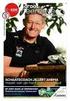 Europe (pro) R55 Neem het apparaat uit de doos en Plaats het op de vloer. l.- (Mod. R-56, R-57) Draai de rechterarm (E) (een kwartdraai) naar rechts in de positie zoals aangetoond op de figuur. Breng de
Europe (pro) R55 Neem het apparaat uit de doos en Plaats het op de vloer. l.- (Mod. R-56, R-57) Draai de rechterarm (E) (een kwartdraai) naar rechts in de positie zoals aangetoond op de figuur. Breng de
Titel: Sneltoetsen pcon.planner 6 Versie: 1.0 Datum: Copyright: Copyright EasternGraphics Benelux B.V Alle rechten voorbehouden.
 Titel: Sneltoetsen pcon.planner 6 Versie: 1.0 Datum: 21 11 2011 Firma / Auteur EasternGraphics Benelux B.V. Copyright: Copyright EasternGraphics Benelux B.V.2011. Alle rechten voorbehouden. In deze documentatie
Titel: Sneltoetsen pcon.planner 6 Versie: 1.0 Datum: 21 11 2011 Firma / Auteur EasternGraphics Benelux B.V. Copyright: Copyright EasternGraphics Benelux B.V.2011. Alle rechten voorbehouden. In deze documentatie
Toelichting op enkele knoppen: (als u de muis bij een knop houdt, verschijnt een tekst met een korte aanwijzing (tooltip) bij deze knop).
 FAQ Leerlingdossier & handelingsplannen Welke mogelijkheden biedt de online tekstverwerker in ESIS? De online tekstverwerker beschikt over veel mogelijkheden voor het bewerken van tekst. U vindt de online
FAQ Leerlingdossier & handelingsplannen Welke mogelijkheden biedt de online tekstverwerker in ESIS? De online tekstverwerker beschikt over veel mogelijkheden voor het bewerken van tekst. U vindt de online
I N H O U D S O P G A V E
 Rev 02 I N H O U D S O P G A V E 1 INLEIDING... 1 2 EEN TIJDELIJKE AANDUIDING-OBJECT GENEREREN... 2 3 EEN MACRO EEN MET TIJDELIJKE AANDUIDING-OBJECT INVOEGEN... 7 4 EEN TIJDELIJKE AANDUIDING-OBJECT BEWERKEN...
Rev 02 I N H O U D S O P G A V E 1 INLEIDING... 1 2 EEN TIJDELIJKE AANDUIDING-OBJECT GENEREREN... 2 3 EEN MACRO EEN MET TIJDELIJKE AANDUIDING-OBJECT INVOEGEN... 7 4 EEN TIJDELIJKE AANDUIDING-OBJECT BEWERKEN...
COPYRIGHT GARANTIEBEPERKINGEN
 COPYRIGHT SLC BV 1996. All rechten voorbehouden. Niets uit deze uitgave mag worden verveelvoudigd, overgebracht, opgeslagen in een opslagsysteem of doorgegeven in welke vorm of op welke manier ook - elektronisch,
COPYRIGHT SLC BV 1996. All rechten voorbehouden. Niets uit deze uitgave mag worden verveelvoudigd, overgebracht, opgeslagen in een opslagsysteem of doorgegeven in welke vorm of op welke manier ook - elektronisch,
HANDLEIDING scoolplan COACH
 HANDLEIDING Inhoud Hoofdmenu pagina 3 Short cut: Interne notities pagina 5 IDP overzicht pagina 7 Menu pagina 10 Interne notities pagina 12 Notities pagina 14 Volgende IDP pagina 15 Archief pagina 17 Vragen
HANDLEIDING Inhoud Hoofdmenu pagina 3 Short cut: Interne notities pagina 5 IDP overzicht pagina 7 Menu pagina 10 Interne notities pagina 12 Notities pagina 14 Volgende IDP pagina 15 Archief pagina 17 Vragen
HANDLEIDING Q1600 Fashion
 HANDLEIDING Q1600 Fashion Pag.: 1 Inhoudsopgave Inleiding...3 Beheer...4 Kleurlijsten beheren...4 Kleurlijst groep aanmaken...6 Kleurlijst groep verwijderen...6 Kleuren (kleurnummers) aanmaken/wijzigen...7
HANDLEIDING Q1600 Fashion Pag.: 1 Inhoudsopgave Inleiding...3 Beheer...4 Kleurlijsten beheren...4 Kleurlijst groep aanmaken...6 Kleurlijst groep verwijderen...6 Kleuren (kleurnummers) aanmaken/wijzigen...7
Van Dale Elektronisch groot woordenboek versie 4.5 activeren en licenties beheren
 De nieuwste editie van dit document is altijd online beschikbaar: Activeren en beheren licenties Inhoudsopgave Van Dale Elektronisch groot woordenboek versie 4.5 activeren Automatisch activeren via internet
De nieuwste editie van dit document is altijd online beschikbaar: Activeren en beheren licenties Inhoudsopgave Van Dale Elektronisch groot woordenboek versie 4.5 activeren Automatisch activeren via internet
Aanvullende gebruiksaanwijzing. SMS op het vaste net tiptel 340 clip
 Aanvullende gebruiksaanwijzing (NL) SMS op het vaste net tiptel 340 clip Inhoudsopgave Inhoudsopgave Pictogrammen in het display... 3 Overzicht van de mogelijke karakters... 4 Voorwoord... 5 Voorwaarden...
Aanvullende gebruiksaanwijzing (NL) SMS op het vaste net tiptel 340 clip Inhoudsopgave Inhoudsopgave Pictogrammen in het display... 3 Overzicht van de mogelijke karakters... 4 Voorwoord... 5 Voorwaarden...
HANDLEIDING Online personeel en salaris
 HANDLEIDING Online personeel en salaris Inloggen op loket.nl Via https://online.loket.nl/vsp.prd.loket.new/ kunt u inloggen op de online applicatie van loket.nl. U komt op het onderstaande inlogscherm.
HANDLEIDING Online personeel en salaris Inloggen op loket.nl Via https://online.loket.nl/vsp.prd.loket.new/ kunt u inloggen op de online applicatie van loket.nl. U komt op het onderstaande inlogscherm.
Handleiding. BOA Server applicaties. Management
 Handleiding BOA Server applicaties Management Auteur: K. van der Weide BySpy Products B.V. 2017 versie 3.0 26-07-2017 Inhoudsopgave Inhoudsopgave 2 Inleiding 3 Inloggen 4 Menu Management 5 Tickets probleemregistratie
Handleiding BOA Server applicaties Management Auteur: K. van der Weide BySpy Products B.V. 2017 versie 3.0 26-07-2017 Inhoudsopgave Inhoudsopgave 2 Inleiding 3 Inloggen 4 Menu Management 5 Tickets probleemregistratie
HANDS-ON THUISKOOP SYSTEEM
 HANDS-ON THUISKOOP SYSTEEM NV VLAAMSE VISVEILING STEDELIJKE VISMIJN NIEUWPOORT Maart- 2013 Versie 1.1 Auteur Mark SMET Aucxis Trading Solutions cvba Zavelstraat 40, 9190 Stekene, België Tel +32 (0)3 790
HANDS-ON THUISKOOP SYSTEEM NV VLAAMSE VISVEILING STEDELIJKE VISMIJN NIEUWPOORT Maart- 2013 Versie 1.1 Auteur Mark SMET Aucxis Trading Solutions cvba Zavelstraat 40, 9190 Stekene, België Tel +32 (0)3 790
Documentatie. Communication for the open minded
 Documentatie HiPath 8000 OpenStage 60/80 Beknopte handleiding Communication for the open minded Siemens Enterprise Communications www.siemens.com/open Bediening van uw toestel Bediening van uw toestel
Documentatie HiPath 8000 OpenStage 60/80 Beknopte handleiding Communication for the open minded Siemens Enterprise Communications www.siemens.com/open Bediening van uw toestel Bediening van uw toestel
Samenvoeging document syntax
 Samenvoeging document syntax Kleos beschikt over een interne model- en tekstblokbewerker om de aanmaak en de bewerking van modellen en tekstblokken mogelijk te maken. U kunt hiervoor echter ook een externe
Samenvoeging document syntax Kleos beschikt over een interne model- en tekstblokbewerker om de aanmaak en de bewerking van modellen en tekstblokken mogelijk te maken. U kunt hiervoor echter ook een externe
IBS 1.0. internetbestelsysteem. Handleiding
 IBS 1.0 internetbestelsysteem Handleiding december 2008 Inhoudsopgave Algemeen...3 Internetadres...3 Inloggen...3 Mijn inloggegevens...3 Home...4 Navigeren...4 Aanbiedingen...4 Nieuwsberichten...4 Instellingen...5
IBS 1.0 internetbestelsysteem Handleiding december 2008 Inhoudsopgave Algemeen...3 Internetadres...3 Inloggen...3 Mijn inloggegevens...3 Home...4 Navigeren...4 Aanbiedingen...4 Nieuwsberichten...4 Instellingen...5
Frezen met Tensor. We zullen een aantal functies in het menu eens nader bekijken.
 Frezen met Tensor In Tensor bevindt zich het menu NC-Bewerkingen. Hierin bevinden zich alle functies om een CNC-freesprogramma te maken van een draaiproduct. Zo zijn er bv. bewerkingen als contouren, kamerfrezen,
Frezen met Tensor In Tensor bevindt zich het menu NC-Bewerkingen. Hierin bevinden zich alle functies om een CNC-freesprogramma te maken van een draaiproduct. Zo zijn er bv. bewerkingen als contouren, kamerfrezen,
AFO 113 Authoritybeheer
 AFO 113 Authoritybeheer 113.1 Inleiding Authority records die gebruikt worden in de catalogusmodule kunnen via deze AFO beheerd worden. U kunt hier records opzoeken, wijzigen, verwijderen of toevoegen.
AFO 113 Authoritybeheer 113.1 Inleiding Authority records die gebruikt worden in de catalogusmodule kunnen via deze AFO beheerd worden. U kunt hier records opzoeken, wijzigen, verwijderen of toevoegen.
HOOFDSTUK 1. beginnen met excel
 HOOFDSTUK 1 beginnen met excel Inleiding Voor het betere rekenwerk in de bedrijfseconomie worden spreadsheets (rekenbladen) gebruikt. In dit hoofdstuk leer je omgaan met algemene basisbewerkingen in Excel:
HOOFDSTUK 1 beginnen met excel Inleiding Voor het betere rekenwerk in de bedrijfseconomie worden spreadsheets (rekenbladen) gebruikt. In dit hoofdstuk leer je omgaan met algemene basisbewerkingen in Excel:
Elbo Technology BV Versie 1.1 Juni 2012. Gebruikershandleiding PassanSoft
 Versie 1.1 Juni 2012 Gebruikershandleiding PassanSoft Versie 1.1 Juni 2012 2 Inhoud: Opstart scherm PassanSoft... 1 Het hoofdmenu van PassanSoft wordt geopend... 4 Verklaring extra knoppen weergegeven
Versie 1.1 Juni 2012 Gebruikershandleiding PassanSoft Versie 1.1 Juni 2012 2 Inhoud: Opstart scherm PassanSoft... 1 Het hoofdmenu van PassanSoft wordt geopend... 4 Verklaring extra knoppen weergegeven
Bedieningshandleiding voor de Exocompact Display
 Bedieningshandleiding voor de Exocompact Display Copyright RETEG b.v. Bedieningshandleiding voor de Display s 1 Rev 2.0, 06-07-2006 1 Inhoudsopgave 1 INHOUDSOPGAVE... 2 2 INTRODUCTIE... 3 2.1 BEVEILIGING...
Bedieningshandleiding voor de Exocompact Display Copyright RETEG b.v. Bedieningshandleiding voor de Display s 1 Rev 2.0, 06-07-2006 1 Inhoudsopgave 1 INHOUDSOPGAVE... 2 2 INTRODUCTIE... 3 2.1 BEVEILIGING...
Documentatie. HiPath 8000 OpenStage 60/80. Beknopte handleiding. Communication for the open minded
 Documentatie HiPath 8000 OpenStage 60/80 Beknopte handleiding Communication for the open minded Siemens Enterprise Communications www.siemens.com/open Bediening van uw toestel Bediening van uw toestel
Documentatie HiPath 8000 OpenStage 60/80 Beknopte handleiding Communication for the open minded Siemens Enterprise Communications www.siemens.com/open Bediening van uw toestel Bediening van uw toestel
Handleiding Beweegbare Bodem Manager
 Handleiding Beweegbare Bodem Manager Inhoudsopgave Inhoudsopgave... 2 Inloggen... 3 Reset noodstop... 4 Cilinder naam veranderen... 5 Menu knop... 6 Inloggen OPGELET! Lees het document aandachtig voordat
Handleiding Beweegbare Bodem Manager Inhoudsopgave Inhoudsopgave... 2 Inloggen... 3 Reset noodstop... 4 Cilinder naam veranderen... 5 Menu knop... 6 Inloggen OPGELET! Lees het document aandachtig voordat
Numerieke benadering van vierkantwortels
 HP Prime Grafische Rekenmachine Numerieke benadering van vierkantwortels Doel: De waarde van een vierkantswortel met een recursieve rij benaderen, het schrijven van een klein programma. Sleutelwoorden:
HP Prime Grafische Rekenmachine Numerieke benadering van vierkantwortels Doel: De waarde van een vierkantswortel met een recursieve rij benaderen, het schrijven van een klein programma. Sleutelwoorden:
Handleiding 103: Collecte Database (CDB) voor Wijkhoofden
 Handleiding 103: Collecte Database (CDB) voor Wijkhoofden Gebruik handleiding 103: Deze handleiding is bestemd voor wijkhoofden en Vrienden die gegevens gaan verwerken en bewerken in een wijk binnen een
Handleiding 103: Collecte Database (CDB) voor Wijkhoofden Gebruik handleiding 103: Deze handleiding is bestemd voor wijkhoofden en Vrienden die gegevens gaan verwerken en bewerken in een wijk binnen een
